Page 1
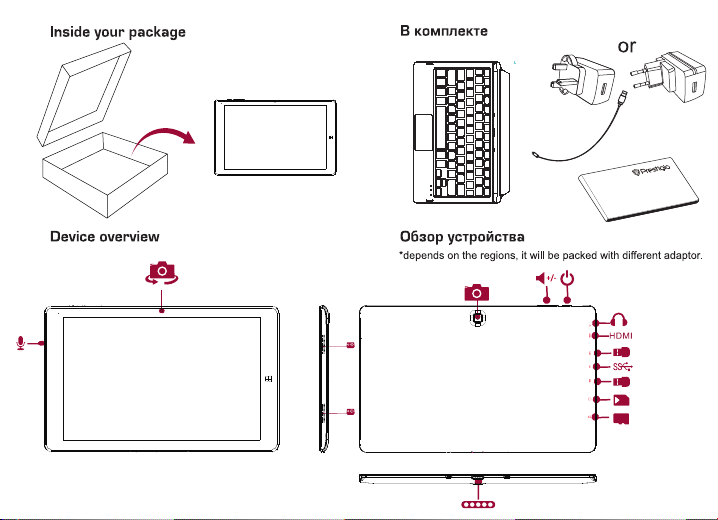
S
IM
Page 2
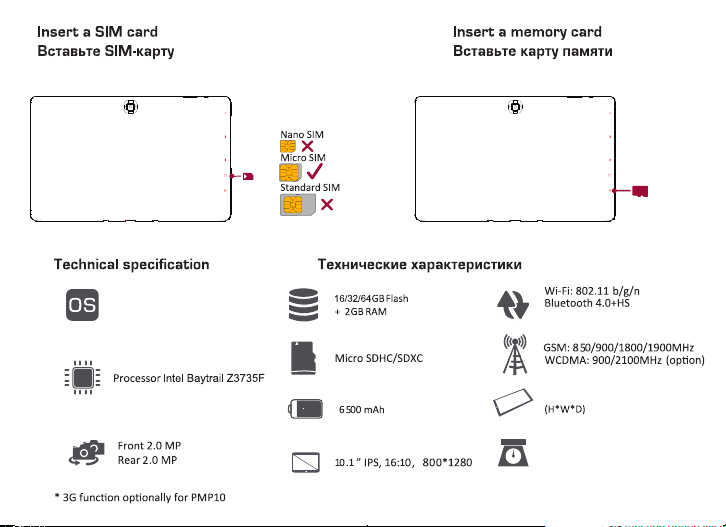
Windows 10
,3G,
259.8*161.5*10.9MM
586g
12TE3GRD / PMP1012TE3GRDUS
Page 3
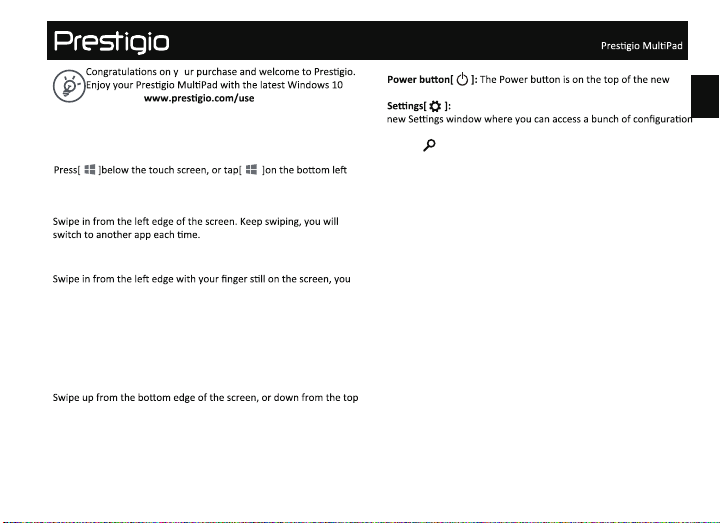
Quick Start Guide
o
You can visit to download its full-
length manual.
Use your apps
Open apps
corner of the screen to see all apps.
Switch between opened apps
Open the recently used apps list
will see all the open recently used apps. Tap the app you want from
the list.
Close an app
Swipe downwards from the top edge of the screen, and drag the
app down and off the screen.
App commands
edge.
•
Start Menu.
•
controls.
• Search[ ]:While it may appear that Cortana owns the Search
box on the taskbar beneath the Start Menu, you can also select the
Search box and begin typing, just like you used to do prior to
Windows 8. When you do, Cortana steps aside and allows the
panel to display regular search results.
on the Start Menu, Just click it, and you'll see the
EN
Page 4
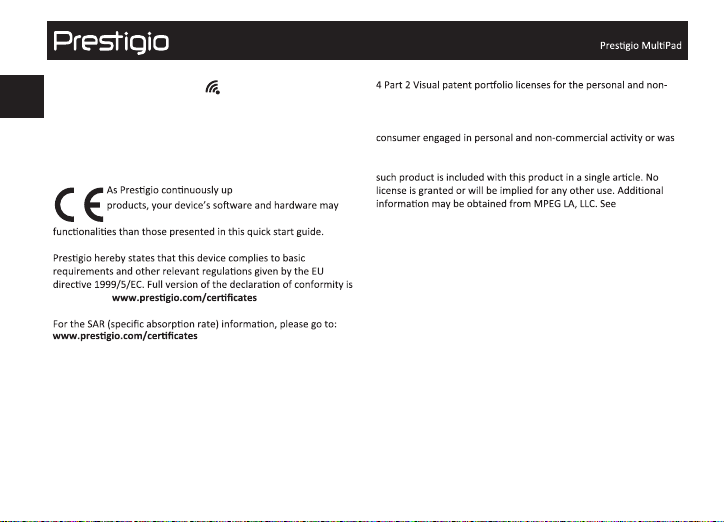
Quick Start Guide
Connect to the Internet
EN
1. Tap the wireless network icon[ ]in the right edge of the
screen.
2. Turn on Wi-Fi, tape the network you want to connect to, and
then tap Connect.
3. Insert the Mirco SIM card to connect the 4G network.
dates and improves its
have a slightly different appearance or modified
available on: .
This Product is licensed under the AVC, the VC-1 and the MPEG-
commercial use of a consumer to (i) encode video in compliance
with the above standards (“Video Standards”) and/or (ii) decode
AVC, VC-1 and MPEG-4 Part 2 Visual that was encoded by a
obtained from a video provider licensed to provide such video. None
of the licenses extend to any other product regardless of whether
www.mpegla.com.
Page 5
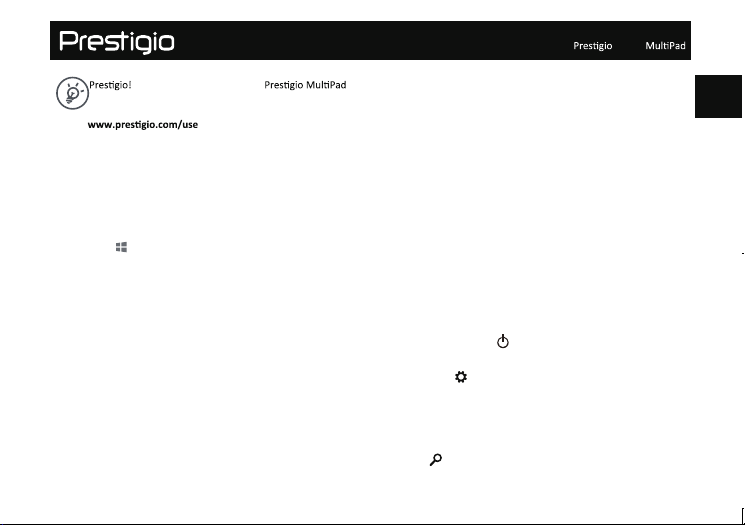
Краткое руководство пользователя
Поздравляем Вас с приобретением нового устройства
Теперь у Вас в руках новый с
последней версией ОС Windows
Полное руководство пользователя вы можете найти
здесь:
Начальный экран
Начальный экран - основная страница меню Вашего устройства,
где расположены ярлыки для вызова приложений, уведомления
и проч.
Плитки в стартовом меню сообщают о поступлении новых
сообщений электронной почты, а также о событиях в Вашем
календаре и проч.
• Нажмите [
Использование приложений
Открытие приложений
Нажмите на плитку приложения на стартовом экране. Вы
можете увидеть список всех приложений, прокрутив список от
центра экрана
Переключение между открытыми приложениями
Вы можете переключаться между открытыми приложениями при
помощи прокрутки от левого края экрана. При пролистывании
каждый раз будет активироваться новое приложение
Список недавно использованных приложений
Пролистните экран слева направо.
] внизу экрана или слева в нижнем углу нажмите
Пуск (Start),
чтобы увидеть все приложения.
списка.
из
.
10
Выберите
нужное
приложение
Одновременное использование приложений (на одном
экране)
Вы можете использовать несколько приложений одновременно
на одном экране
1. Откройте приложения, которые Вы хотите использовать.
2. Откройте список недавно использованных приложений.
3. Перетащите приложение из списка на экран до тех пор, пока
текущее приложение не изменит свой размер. Отпустите
приложение.
4. Чтобы изменить размер окон приложений, перетащите
разделитель между ними.
Закрыть приложение
Пролистните экран сверху вниз и перетащите приложение с
экрана. Или нажмите кнопку "закрыть" в верхнем правом углу.
Команды приложений
Пролистните экран снизу вверх или сверху вниз от края экрана.
Выберите требуемый пункт из предложенного меню.
• Кнопка выключения [ ]:
стартовом меню
• Параметры [ ]:
Пуск.
После нажатия кнопки Параметры, откроется новое
окошко с настройками системы.
быстро настраивать и изменять параметры используемых
приложений и планшета.
• Поиск [ ]:
Кнопка поиска находится в нижнем углу слева.
Используется для поиска файлов, приложений или настроек
Кнопка выключения находится в
Пуск.
Параметры находятся в стартовом меню
"Параметры" позволяют
RU
Page 6
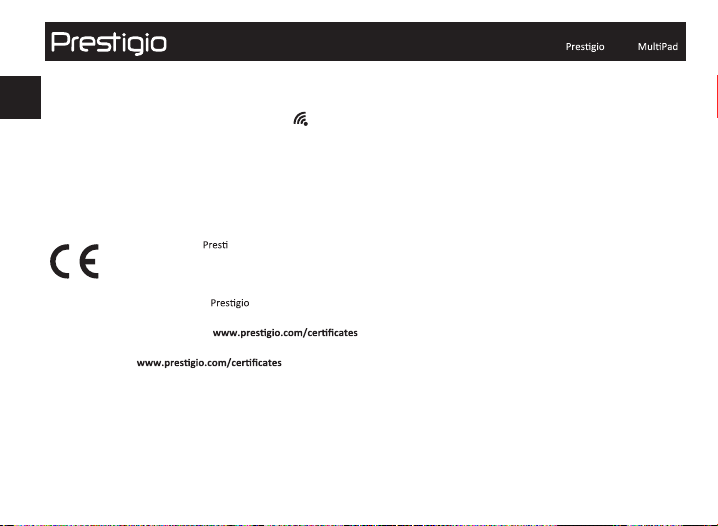
Краткое руководство пользователя
панели управления на планшете.
RU
Подключение к сети Интернет
1. Нажмите на значок беспроводного соединения [ ],
в правом нижнем углу экрана.
2.
Включите Wi-Fi. Выберите точку доступа из списка Wi-Fi
соединений и нажмите
Вставьте Micro SIM карту для соединения с сетью 4G.
3.
Поскольку компания gio постоянно улучшает
обеспечение данного устройства может незначительно
от описания,приведенного в кратком руководстве
отличаться
пользователя. Данное
требованиям
дополнительной информации см.
Информация
находится здесь:
Подключиться (Connect).
модернизирует свою продукцию, программное
устройство
директивы ЕС 1999/5/ES. Для получения
о SAR (удельном коэффициенте поглощения)
соответствует
Данный продукт лицензирован в соответствии с лицензиями
AVC, VC-1 и MPEG-4 Part 2 Visual для личного и некоммерческого
использования устройства с целью (i) кодирования видео
в
соответствии с
стандарты") и/или (ii) декодирования видео AVC, VC-1 и MPEG-
4 Part 2 Visual, которое было закодировано устройством,
используемым в личных и некоммерческих целях, и/или
получено от поставщика видео, который имеет лицензию на
предоставление такого видео. Ни одна из предоставляемых
лицензий не распространяется ни на один другой продукт, вне
зависимости от того, включен или не включен такой продукт
в состав данного продукта. Ни явная, ни подразумеваемая
лицензия на любое другое использование не предоставляется.
Дополнительную информацию можно получить в компании
MPEG LA, LLC. См. материалы сайта www.mpegla.com.
.
вышеуказанными
стандартами
("видео
и
Page 7
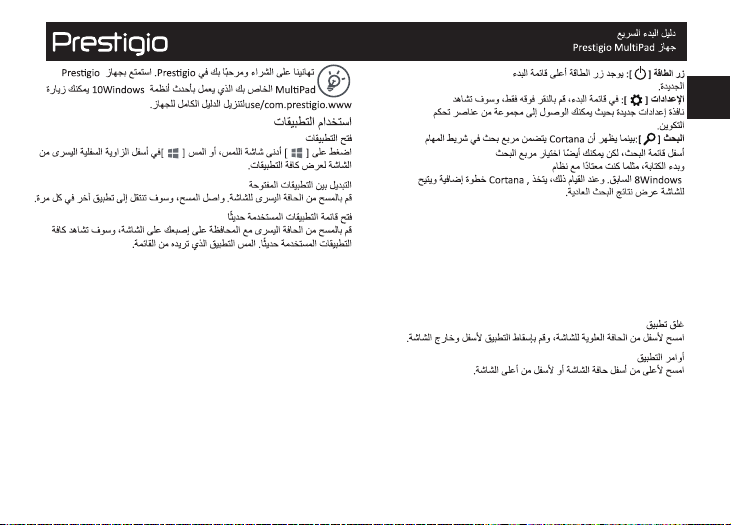
AR
Page 8
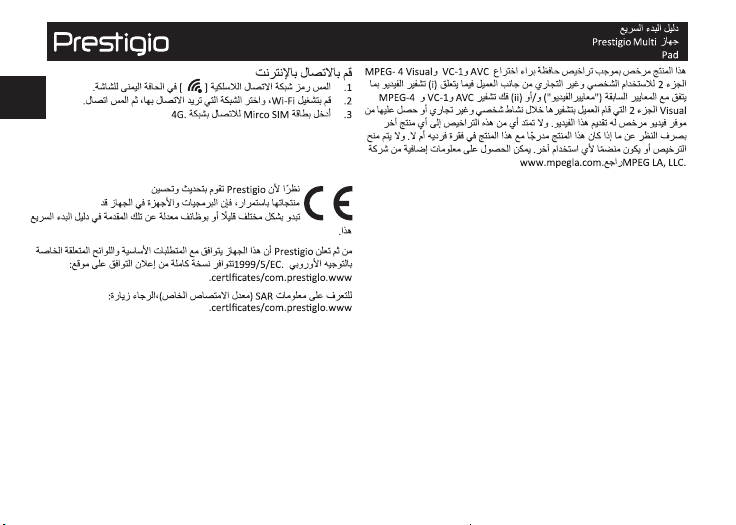
AR
Page 9

Quick Start Guide
Поздравления за Вашата покупка и добре дошли в
Windows 10. За да изтеглите пълното ръководство,
моля, посетете www.prestigio.com/use.
Как да използвате Вашите приложения
Отваряне на приложения
Докоснете [ ] на сензорния екран, или докоснете [ ] в
долния ляв ъгъл на екрана, за да видите всички приложения.
Превключване между отворени приложения
Плъзнете със замах пръст от левия край на екрана. Продължете
със същото движение, за да превключвате всеки път към друго
приложение.
Отваряне на списъка с последно използваните
приложения
Плъзнете със замах пръст отляво надясно, като оставите пръста
си върху екрана. Ще видите всички последно използвани
приложения. Докоснете приложението, което желаете да
използвате сега от този списък.
Затваряне на приложение
Плъзнете със замах пръст от горния край на екрана надолу, и
провлачете приложението надолу и извън екрана.
Команди за работа с приложенията
Плъзнете със замах пръст от долния край на екрана нагоре, или
надолу от горния му край.
• Бутон Захранване [ ]:
Бутон Захранване е отгоре на новото Старт меню.
• Настройки [ ]:
В Старт менюто, щракнете този бутон, и ще видите новия
набор от контроли за конфигуриране.
Търсене [ ]:
•
Макар, че може да изглежда сякаш Cortana владее полето за
търсене на лентата със задачи под Старт менюто, можете да
изберете сами полето за Търсене и да започнете да въвеждате
информация в него, също както сте го правили преди Windows 8.
Когато направите така, Cortana се отдръпва настрани и
позволява на панела да покаже по обичайния начин резултатите
от търсенето.
BG
Page 10
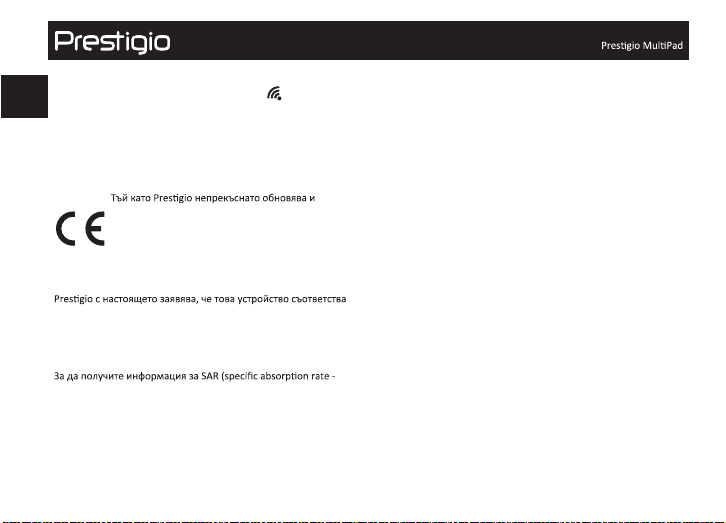
Quick Start Guide
Свързване към Интернет
BG
1. Докоснете иконата на безжичната мрежа[ ] в десния край
на екрана.
2. Включете Wi-Fi комуникациятя, въведете мрежата, към
която желаете да се свържете, и след това докоснете Connect
(Свързване).
3. Поставете micro-SIM картата, за да се свържете към 3G
мрежата.
подобрява своите продукти, софтуерът и хардуерът
на вашето устройство може да изглеждат по малко
по-различен начин или да имат леко променена
функционалност от описаните в това кратко
ръководство.
на основните изисквания и съответните други нормативни
актове, зададени от Директива 1999/5/EC. Пълният текст на
декларацията за съответствие е достъпен на:
www.prestigio.com/certificates.
специфична степен на проникване), моля посетете:
www.prestigio.com/certificates.
Настоящият продукт е лицензиран съгласно AVC, VC-1 и MPEG-4
Part 2 Visual лицензите за висуални плейъри за персонално и
некомерсиално използване от страна на потребителя, за (i)
кодиране на видео в съответствие с горните стандарти (“Видео
стандарти”) и/или (ii) декодиране на AVC, VC-1 и MPEG-4 Part 2
Visual, които са били кодирани от потребител зает с персонална
и нетърговска дейност, или са били получени от доставчик на
видео лицензиран за доставката на такова видео. Никой от
лицензите не се простира върху каквито и да било други
продукти, независимо дали такъв продукт е включен в този
продукт единично. Никакъв лиценз не се дава и не се
подразбира косвено за каквато и да било употреба.
Допълнителна информация може да бъде получена от MPLG LA,
LLC. Вижте www.mpegla.com.
Page 11
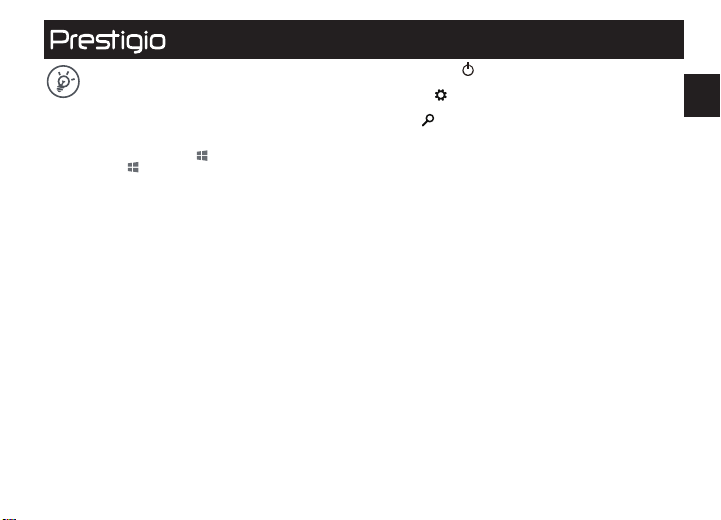
Gratulujeme k vašemu nákupu a vítáme vás mezi uživateli
zařízení Prestigio. Užívejte si svůj Prestigio MultiPad s poslední
verzí Windows 10. Kompletní příručku si můžete stáhnout na
www.prestigio.com/use .
Jak používat aplikace
Otevření aplikace
Ke zobrazení všech aplikací stlačte [ ] pod dotykovou obrazovkou
nebo klikněte na [ ] v levém dolním rohu obrazovky.
Přepínání mezi otevřenými aplikacemi
Přejeďte od levého okraje obrazovky ke středu. Každým přejetím se
přepnete do další otevřené aplikace.
Otevření seznamu nedávno použitých aplikací
Přejeďte prstem od levého okraje obrazovky a podržte prst na
obrazovce. Uvidíte seznam nedávno použitých aplikací. Potom
kliknutím vyberte ze seznamu požadovanou aplikaci.
Zavření aplikace
Přejeďte dolů od horního okraje obrazovky a stáhněte aplikaci dolů
a mimo obrazovku.
Příkazy aplikací
Přejeďte nahoru od dolního okraje obrazovky nebo dolů od horního
okraje.
Průvodce rychlým spuštěním
Presgio MulPad
Tlačítko zapnutí [ ]: Tlačítko napájení najdete v horní části nové
nabídky Start.
Nastavení [ ]: Klikněte na Nastavení v nabídce Start a uvidítenové
okno Nastavení, kde najdete mnoho možností konfigurace.
Hledání [ ]: Může to vypadat, že Cortana vlastní políčko Hledání v
nástrojové liště pod nabídkou Start, ale můžete také vybrat políčko
Hledání a začít psát stejně jako v předchozí verzi Windows 8. Když to
uděláte, Cortana se odmlčí a umožní panelu zobrazit normální
výsledky hledání.
CZ
Page 12
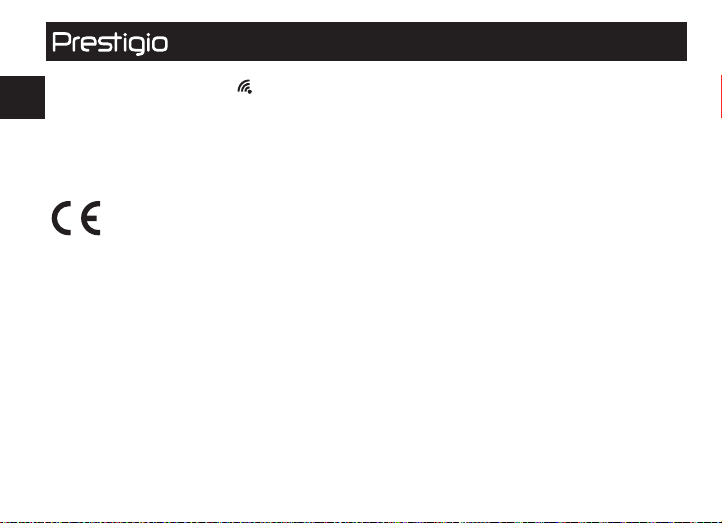
Připojení k internetu
CZ
1. Klikněte na ikonu bezdrátového připojení [ ] na pravém okraji
obrazovky.
2. apněte Wi-Fi, klikněte na síť, ke které se chcete připojit, a potom
klikněte na Připojit.
3. K připojení k síti 4G vložte Mirco SIM kartu.
popsány v tomto průvodci rychlým spuštěním.
Prestigio tímto prohlašuje, že toto zařízení odpovídá základním
požadavkům a dalším souvisejícím nařízením podle evropské
směrnice 1999/5/EC. Úplná verze prohlášení o shodě je k dispozici
na: www.prestiglo.com/certlficates.
Údaje o SAR (měrný absorbovaný výkon) najdete na:
www.prestiglo.com/certlficates.
Protože Prestigio své produkty neustále aktualizuje a
vylepšuje,software a hardware vašeho zařízení může mít
vzhled nebo funkce mírně odlišné od těch, které jsou
Průvodce rychlým spuštěním
Presgio Mul Pad
Tento produkt je licencován podle portfolia patentů AVC, VC-1 a MPEG- 4
Part 2 Visual pro osobní a nekomerční použití uživatelem při (i) kódování
videa v souladu s výše uvedeným standardem (“video standardy”) /nebo
(ii) dekódování videa AVC, VC-1 a MPEG-4 Part 2 Visual, které bylo
zakódováno uživatelem v rámci osobní a nekomerční činnosti nebo
získané od poskytovatele videa s licencí k poskytování takového videa.
Žádnou z těchto licencí nelze rozšířit na jiný produkt, a to bez ohledu na
to, zda je tento produkt součástí tohoto produktu jako jeden artikl.
Licence není udělena ani implikována pro žádné jiné použití. Další
informace lze získat od MPEG LA, LLC. Viz www.mpegla.com.
Page 13
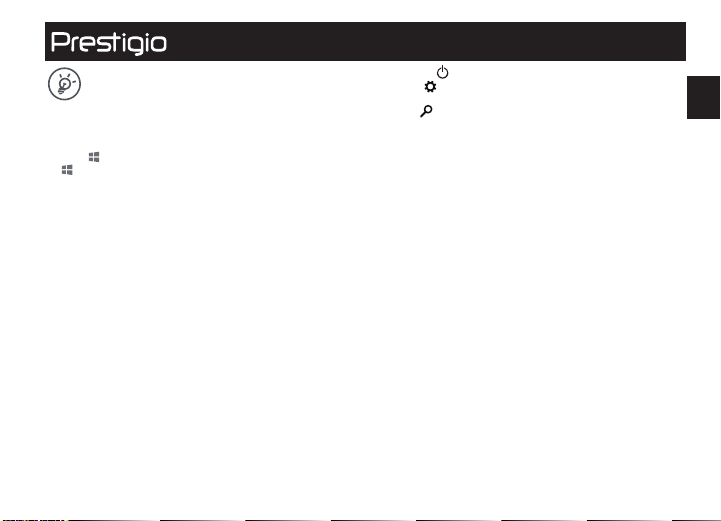
Õnnitleme ostu puhul ja tere tulemast Prestigio kasutajaks.
Naudi oma Prestigio MultiPadi viimase Windows 10-ga. Võid
külastada www.prestigio.com/use, et laadida alla täispikkuses
kasutusjuhend.
Rakenduste kasutamine
Rakenduste avamine
Vajuta [ ] sümbolit allpool puutetundlikul ekraanil või vajuta
[ ] ekraani alumises vasakus nurgas, et näha kõiki rakendusi.
Avatud rakenduste vahel liikumine
Libista sõrmega algusega vasakust ekraani servast. Libista edasi –
iga korraga vahetub rakendus.
Hiljuti kasutatud rakenduste nimekirja avamine
Libista sõrmega algusega vasakust ekraani servast, hoides sõrme
ekraani vastas, siis näed hiljuti kasutatud avatud rakendusi. Vajuta
nimekirjas rakendusele, mida soovisid.
Rakenduse sulgemine
Libista ekraani ülaosast allapoole ja vea rakendus alla ning ekraanilt
välja.
Rakenduste käsklused
Libista ekraani alläärest ülespoole või ülaäärest allasuunas.
Toitenupp [ ]: Toitenupp asub uue Start Menüü kohal.
Seaded [ ]: Start Menüüs. Lihtsalt vajuta seda ja näed uut Seadete
akent, kust saad ligi hulgale konfiguratsiooniseadetele.
Otsing [ ]: Kuigi võib paista, et Otsingukast tegumiribal Start Menüü
all kuulub Cortanale, võid valida Otsingukasti ning alustada trükkimist, just
nagu tegite enne Windows 8-t.
Kui seda teed, jääb Cortana kõrvale ja lubab kuvada tavalisi otsingutulemusi.
Kiirtutvustus
Presgio MulPad
EE
Page 14
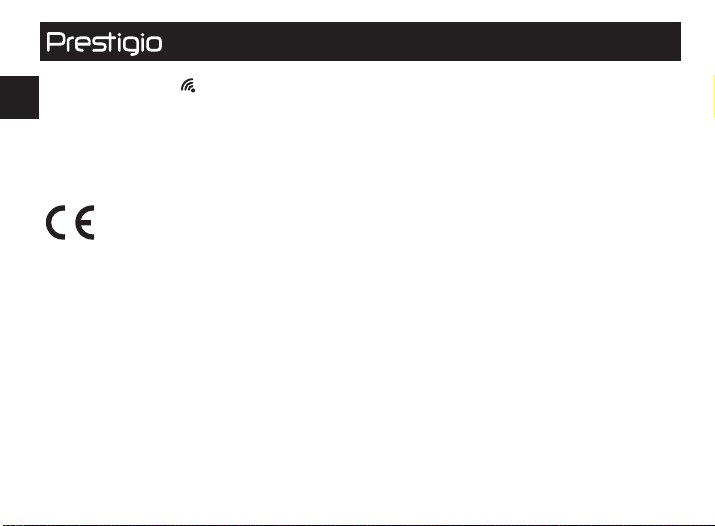
Internetiga ühendamine
EE
1. Vajuta traadita võrgu ikoonil [ ], mis asub ekraani paremas ääres.
2. Lülita sisse Wi-Fi, vali võrk, millega soovid ühenduda, seejärel vajuta
Ühenda.
3. Sisesta mikro-SIM kaart, et ühenduda 4G võrguga.
Kuna Prestigio uuendab ja parandab oma tooteid pidevalt,
võivad teie sead me tark- ja riistvara olla pisut teistusguse
välimusega või muudetud funktsionaalsusega kui need, mis
on välja toodud kiirtutvustuses.
Käesolevaga kinnitab Prestigio, et see seade vastab baasnõudmistele ja
teistele asjassepuutuvatele regulatsioonidele, mille on püstitanud EL
direktiiv 1999/5/EC. Full version of the declaration of conformity is
available on: www.prestiglo.com/certlficates.
Erineelduvuskiiruse kohta käiva info saamiseks, palun külastage:
www.prestiglo.com/certlficates.
See toode on litsenseeritud AVC, VC-1 ja MPEG- 4 Part 2 Visuali
patendiportfelli litsentsidega isiklikuks ja mitteäriliseks kasutamiseks
kasutajale, et (i) kodeerida videot vastavuses eelnimetatud standarditega
("Videostandardid") ja/või (ii) dekodeerida AVC, VC-1 ja MPEG-4 Part 2
Visuali, mis oli kodeeritud tarbija poolt, kes tegeles isikliku ja mitteärilise
tegevusega või oli saadud videotootjalt, kellel on vastavad litsentsid sellise
video pakkumiseks. Ükski neist litsentsidest ei laiene ühelegi teisele tootele,
isegi kui see toode on kaasas käesoleva tootega samas komplektis. Ühtki
litsentsi ei anta ühekski teiseks kasutuseks. Lisainfot saab MPEG LA, LLC-lt.
Vaata See www.mpegla.com.
Kiirtutvustus
Presgio Mul Pad
Page 15
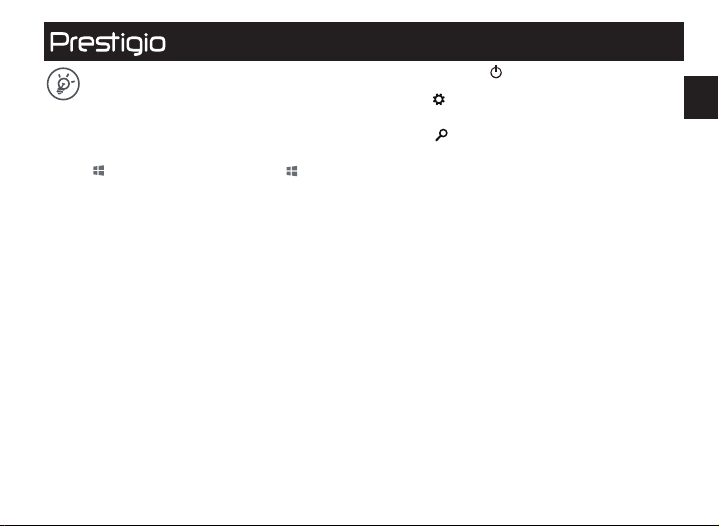
Συγχαρητήρια για την αγορά σας και καλώς ήλθατε στην
Prestigio. Απολαύστε το Prestigio MultiPad με την τελευταία
έκδοση των Windows 10. Μπορείτε να επισκεφθείτε τη
διεύθυνση www.prestigio.com/use για να κατεβάσετε το πλήρες
εγχειρίδιο χρήσης.
Χρησιμοποιώντας τις εφαρμογές
Άνοιγμα εφαρμογών
Πατήστε[ ] Jπαρακάτω στην οθόνη αφής, ἠ πατήστε[ ]στην
κάτω αριστερή γωνία της οθόνης για να εμφανίσετε όλες τις εφαρμογές.
Εναλλαγή μεταξύ ανοικτών εφαρμογών
Σύρετε από την αριστερή πλευρά της οθόνης για να μεταβείτε σε
διαφορετική εφαρμογή.
Άνοιγμα λίστας εφαρμογών που χρησιμοποιήθηκαν πρόσφατα
Σύρετε από την αριστερή πλευρά και μη σηκώσετε το δάκτυλό σας από
την οθόνη. Θα εμφανιστεί η λίστα με τις εφαρμογές που
χρησιμοποιήθηκαν πρόσφατα. Πατήστε την εφαρμογή που θέλετε
Κλείσιμο εφαρμογής
Σύρετε προς τα κάτω από το πάνω μέρος της οθόνης, και σύρετε την
εφαρμογή κάτω και έξω από την οθόνη.
Εντολές εφαρμογής
Σύρετε προς τα πάνω από το κάτω μέρος της οθόνης, ή κάτω από το
πάνω μέρος της οθόνης.
Οδηγός γρήγορης χρήσης
Πλήκτρο τροφοδοσίας [ ]: Το πλήκτρο τροφοδοσίας είναι στο πάνω
μέρος του νέου μενού Έναρξης-Start.
Ρυθμίσεις [ ]: Στο μενού Έναρξης-Start, κάνοντας κλικ πάνω του θα
εμφανιστούν το παράθυρο των νέων Ρυθμίσεων από το οποίο μπορείτε
να έχετε πρόσβαση σε μια πληθώρα ρυθμίσεων ελέγχου.
Αναζήτηση[ ]: Αν και φαίνεται ότι η Cortana έχει τον πλήρη έλεγχο του
πλαισίου Αναζήτησης στη γραμμή εργασιών κάτω από το μενού
Έναρξης-Start, μπορείτε να επιλέξετε το πλαίσιο Αναζήτησης και να ξεκινήσετε
να πληκτρολογείτε όπως κάνετε πριν εμφανιστούν τα Windows 8. Σε αυτή την
περίπτωση, η Cortana παραμερίζεται και επιτρέπει στην οθόνη να εμφανίζει
τα κανονικά αποτελέσματα αναζήτησης.
Presgio MulPad
GR
Page 16
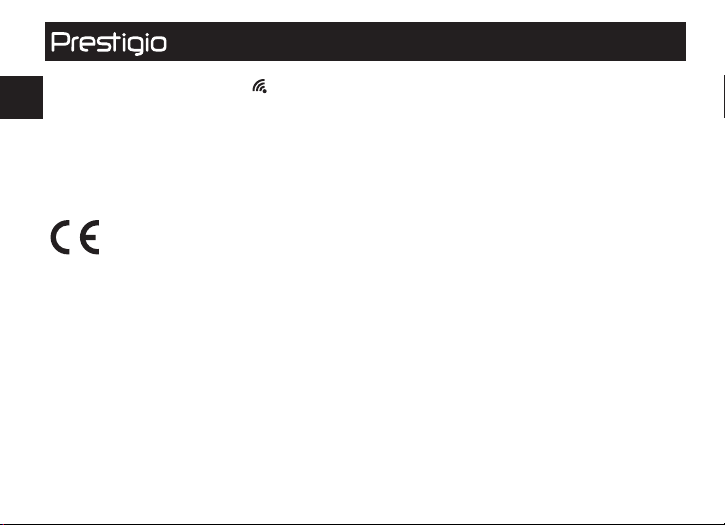
Σύνδεση στο Ίντερνετ
GR
1. Πατήστε το εικονίδιο του ασύρματου δικτύου[ ]στη δεξιά γωνία
της οθόνης.
2. Ενεργοποιήστε το Wi-Fi, επιλέξτε το δίκτυο που θέλετε να συνδεθείτε
και στη συνέχεια πατήστε Connect-Σύνδεση.
3. Τοποθετήστε την κάρτα Mirco SIM για να συνδεθείτε σε δίκτυο 4G.
Στην Prestigio ενημερώνουμε και βελτιώνουμε συνεχώς τα
προϊόντα μας. Το λογισμικό και το υλικό της συσκευής
σας μπορεί να έχουν λίγο διαφορετική εμφάνιση, και
οι λειτουργίες μπορεί να εμφανίζονται διαφορετικά απ’ ότι αναφέρεται
σε αυτό τον οδηγό γρήγορης χρήσης.
Δια του παρόντος η Prestigio δηλώνει ότι η παρούσα συσκευή
συμμορφώνεται με τις βασικές απαιτήσεις και τους άλλους σχετικούς
κανονισμούς της οδηγίας 1999/5/EC της Ευρωπαϊκής Ένωσης. Η
πλήρης δήλωση συμμόρφωσης είναι διαθέσιμη στη διεύθυνση:
www.prestiglo.com/certlficates.
Για πληροφορίες σχετικά με το SAR (ειδικό ρυθμὀ απορρόφησης),
μεταβείτε στη διεύθυνση:
www.prestiglo.com/certlficates.
Οδηγός γρήγορης χρήσης
Αυτό το προϊόν αδειοδοτείται σύμφωνα με τα πρότυπα AVC, VC-1 και
MPEG- 4 Part 2 Visual patent portfolio για προσωπική και μη εμπορική
χρήση ενός καταναλωτή προκειμένου να (i) κωδικοποιήσει βίντεο
σύμφωνα με τα παραπάνω πρότυπα (“Πρότυπα βίντεο”) και/ή (ii) για την
αποκωδικοποίηση εικόνας AVC, VC-1 και MPEG-4 Part 2 που
κωδικοποιήθηκε από έναν καταναλωτή στα πλαίσια προσωπικής μη
επαγγελματικής χρήσης ή αποκτήθηκε από έναν πάροχο βίντεο που είναι
αδειοδοτημένος για την παροχή του συγκεκριμένου βίντεο. Καμία από τις
άδειες δεν επεκτείνεται σε άλλα προϊόντα ανεξάρτητα από το αν ένα άλλο
προϊόν περιλαμβάνεται στο συγκεκριμένο προϊόν σε μία ενιαία συσκευή. Η
άδεια δεν εκχωρείται και δε νοείται ότι μπορεί να χρησιμοποιηθεί για άλλη
χρήση. Μπορείτε να αποκτήσετε επιπλέον πληροφορίες από τον ιστότοπο
της MPEG LA, LLC. See www.mpegla.com.
Presgio Mul Pad
Page 17
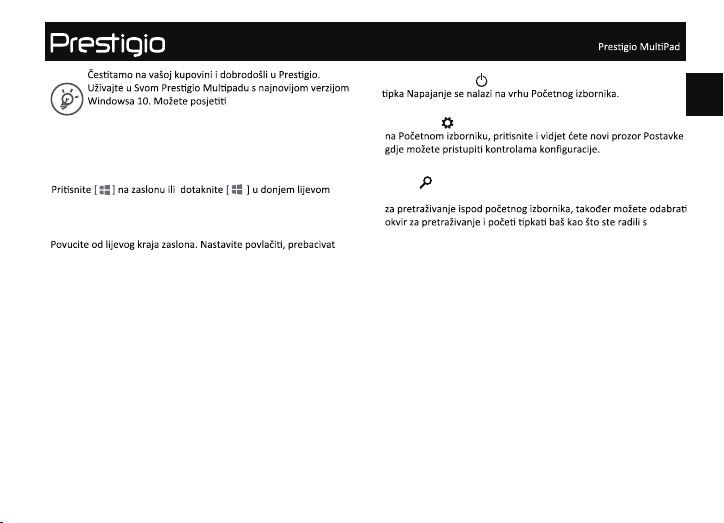
Quick Start Guide
www.prestigio.com/preuzmite upute za upotrebu.
Koristi svoje aplikacije
Otvori aplikacije
kutu zaslona za prikaz svih aplikacija.
Prebacivanje između otvorenih aplikacija
ćete se na drugu aplikaciju cijelo vrijeme.
Otvori popis nedavno korištenih aplikacija
Povucite držeći prst od lijevog kraja zaslona. Vidjet ćete sve
nedavno korištene aplikacije. Dotaknite na aplikaciju koju želite sa
popisa.
Zatvori aplikaciju
Povucite prema dolje sa vrha zaslona i povucite aplikaciju prema
dolje i izvan zaslona.
Naredbe aplikacije
Povucite prema gore sa donjeg kuta zaslona, ili dolje sa vrha
zaslona.
• Tipka napajanje [ ]:
• Postavke [ ]:
• Traži [ ]:
Dok se ne pojavi okvir za pretraživanje koji sadrži Cortana na traci
Windows 8. Kada to napravite, Cortana omogućuje zaslona za prikaz
redovnih rezultata pretraživanja.
HR
Page 18
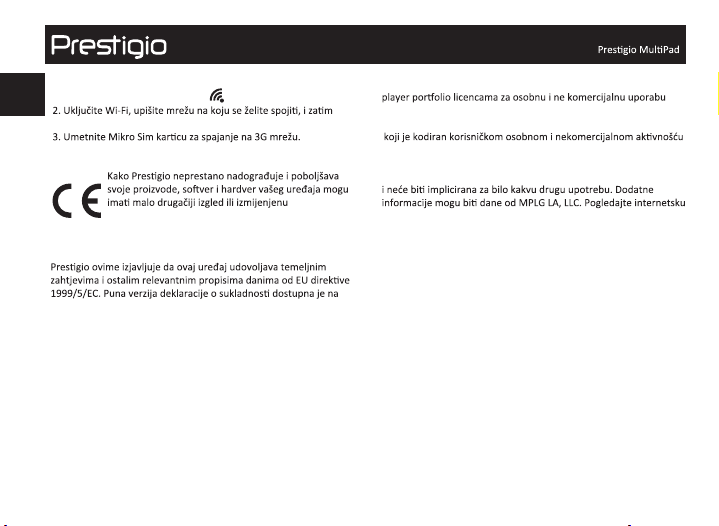
HR
Spajanje na Internet
1. Dotaknite ikonu bežične mreže [ ] u desnom kutu zaslona.
dotaknite Spajanje.
Quick Start Guide
Ovaj proizvod je licenciran pod AVC, VC-1 i MPEG-4 Part 2 Visual
korisnika za (i) kodiranje video zapisa usklađen standardima ("Video
standardi") i / ili (ii) dekodiranje AVC, VC-1 i MPEG-4 Part 2 Visual
ili koje su omogućene od video poslužitelja. Nijedna od licenci nije
produžena na bilo koji drugi proizvod bez obzira na to da li je
proizvod unutar proizvoda ili je u jednoj cjelini. Licenca se ne izdaje
funkcionalnost od one koja je prikazana u ovim
kratkim uputama.
internetskoj stranici
www.prestigio.com/certificates.
Za informacije o SAR-u ( specifična brzina apsorpcije ) idite na
internetsku stranicu:
www.prestigio.com/certificates.
stranicu www.mpegla.com.
Page 19

Sveikiname, įsigijus naują pirkinį ir prisijungus prie Presgio.
Mėgaukitės savo Presgio MulPad su naujausia Windows
10 versija.
Norėdami atsisiųs išsamų vadovą, apsilankykite
www.presgio.com/use.
Pradžios ekranas
Pradžios ekranas yra pagrindinis planšetės ekranas — tai vieta, iš
kurios galite adary programas, maty ką daro jūsų draugai ir
patek į savo mėgstamiausius nklalapius.
Pradžios ekrano langeliuose rodoma informacija, tokia kaip gau
nauji el. laiškai, kalendoriuje suplanuo susikimai.
• Сенсорлық экранның астындағы [ ] басыңыз немесе
экранның оң жақ жиегінен жанап өтіңіз және Бастау опциясын
түртіңіз.
Programų naudojimas
Programų atidarymas
Pradžios ekrane bakstelėkite arba spragtelėkite programų langelį.
Dabar visas programas matote išdėstytas ekrano centre.
Perjungimas tarp adarytų programų
Braukite nuo kairiojo ekrano krašto. Braukdami pereisite nuo vienos
programos prie kitos.
Neseniai naudotų programų sąrašo atidarymas
Braukite nuo kairiojo karšto, neatraukę piršto nuo ekrano,
braukite atgal link kairiojo krašto. Sąraše bakstelėkite pageidaujamą
programą.
Пайдаланушының қысқаша нұсқаулығы
Kelių programų naudojimas vienu metu
Naudokite dvi programas vienu metu, perkeldami jas vieną šalia
kitos.
1. Adarykite kiekvieną programą, kurią norite naudo.
2. Adarykite neseniai naudotų programų sąrašą.
3. Tempkite programą iš programų sąrašo, kol dabarnė programa
pakeis savo dydį ekrane, tada paleiskite.
4. Norėdami nustaty programų dydį, tempkite tarp programų
esančią juostą.
Programos uždarymas
Braukite žemyn nuo viršunio ekrano krašto ir tempkite programą
žemyn bei išjunkite ekraną.
Programos komandos
Braukite aukštyn nuo apanio ekrano krašto arba žemyn nuo
viršunio ekrano krašto.
Pasislepianti juosta (Charms)
Nesvarbu, kokiame meniu esate, pasislepian juosta padės jums
atlik dažniausiai naudojamus veiksmus, tokius kaip paieška,
dalins, spausdin arba keis nustatymus.
• Norėdami įjung pasislepiančią juostą, braukite iš dešiniojo
krašto, tada bakstelėkite norimą funkciją.
Pasislepiančios juostos funkcijos
• Paieška [ ]: Paieškos funkciją naudokite bet kokių failų,
programų ir nustatymų paieškai planšetėje.
• Dalins [
]: Dalinimosi funkciją naudokite failų, nuotraukų arba
nklapių dalinimuisi el. paštu arba per socialinius nklus.
Presgio MulPad
KZ
Page 20

Пайдаланушының қысқаша нұсқаулығы
• Pradžios ekranas [
KZ
perjungimui iš pradžios ekrano į
• Įrenginiai [
projektavimo arba spausdinimo įrenginiams.
• Nustatymai [
planšetės arba programų nustatymus.
Prisijungimas prie interneto
1. pasislepiančią nustatymų juostą (braukite iš dešiniojo
krašto, tada bakstelėkite Nustatymai).
2. Bakstelėkite bevielio
3. Įjunkite Wi-Fi. Bakstelėkite
bakstelėkite
funkcijomis nuo tų, kurios nurodytos šiame trumpame pradžios
vadove.
pareiškia, kad šis pagrindinius
reikalavimus ir kitus
direktyvoje 1999/5/EB. Pilną
čia:
SAR (нақты сіңіру дәрежесі) туралы ақпарат алу үшін мына бетке
өтіңіз:
]: Pradžios ekrano funkciją naudokite
]: Įrenginių funkciją galite žaidimų,
]: Nustatymų funkciją naudokite, norėdami
piktogramą.
.
atnaujinami, jūsų prietaiso programinė ir
įranga gali šiek
programą.
prie kurio norite ir
ra nuolatos tobulinami ir
savo išvaizda arba pakeistomis
reglamentus, išdėstytus ES
deklaracijos versiją galite
.
Бұл Өнім AVC, VC-1 және MPEG-4 Part 2 Visual патенттер
портфелі лицензиялары бойынша тұтынушының келесі
мақсаттарды жеке және коммерциялық емес мақсатта
пайдалануына лицензияланған: (i) бейнені жоғарыдағы
стандарттарға («Бейне стандарттары») сай кодтау және/немесе
(ii) жеке және коммерциялық емес іс-әрекетпен айналысатын
тұтынушы кодтаған немесе осындай бейнені қамтамасыз етуге
лицензия алған бейне жеткізушіден алынған AVC, VC-1 және
MPEG-4 Part 2 Visual кодсыздандыру. Бұл лицензиялардың
ешқайсысы осындай өнім осы өнімге бір мақала ретінде
қосылғанына қарамастан ешбір басқа өнімге қолданылмайды.
Кез келген басқа пайдалану үшін лицензия берілмейді
немесе тұспалданбайды. Қосымша ақпаратты MPEG LA, LLC
компаниясынан алуға болады. Мына сайтты қараңыз: www.
mpegla.com.
Page 21

Dėkojame, kad įsigijote „Prestigio MultiPad“ su naujausia
operacine sistema „Windows 10“. Gero naudojimosi! Apsilankę
adresu www.prestigio.com/use galite atsisiųsti išsamią
instrukciją.
Programų naudojimas
Programų atidarymas
Paspauskite [ ] po jutikliniu ekranu arba palieskite [ ] apatiniame
kairiajame ekrano kampe, kad būtų parodytos visos programos.
Atidarytų programų perjungimas
Perbraukite iš kairiojo ekrano krašto. Kaskart perbraukdami perjungsite į
kitą programą.
Paskutinių naudotų programų sąrašo atidarymas
Perbraukite iš kairiojo ekrano krašto neatkeldami piršto nuo ekrano. Bus
parodytos visos paskutinės naudotos programos. Sąraše palieskite norimą
naudoti programą.
Programos uždarymas
Perbraukite žemyn iš ekrano viršaus ir nutempkite programą žemyn iš
ekrano.
Programų komandos
Perbraukite aukštyn iš ekrano apačios arba žemyn iš ekrano viršaus.
Maitinimo mygtukas [ ]: maitinimo mygtukas yra naujojo pradžios
meniu viršuje.
Parametrai [ ]: paprasčiausiai spustelėkite šį elementą pradžios
meniu ir bus parodytas naujas parametrų langas, kuriame pasiekiami
konfigūravimo valdikliai.
Paieška [ ]: nors gali atrodyti, kad užduočių juostoje po pradžios meniu
esantis paieškos laukas dabar priklauso „Cortana“, galite pasirinkti paieškos
lauką ir pradėti vesti tekstą, kaip tai darydavote anksčiau naudodami
„Windows 8“. Skydelyje bus rodomi įprasti paieškos rezultatai.
Darbo pradžios vadovas
„Presgio MulPad“
LT
Page 22

Prisijungimas prie interneto
LT
1. Dešiniajame ekrano kampe palieskite belaidžio tinklo piktogramą
[ ].
2. Įjunkite „Wi-Fi“, pasirinkite tinklą, prie kurio norite prisijungti, tada
palieskite „Jungtis“.
3. Įdėkite „Mirco SIM“ kortelę, kad prisijungtumėte prie 4G tinklo.
„Prestigio“ nuolat naujina ir tobulina savo gaminius,
todėl jūsų prietaiso programinė ir aparatinė įranga gali
atrodyti kiek kitaip arba joje gali būti naudojamos kitokios
funkcijos nei nurodyta šiame darbo pradžios vadove.
„Prestigio“ pareiškia, kad šis prietaisas atitinka pagrindinius
reikalavimus ir kitas nuostatas, nurodytas ES direktyvoje 1999/5/EB.
Visą atitikties deklaracijos versiją galite rasti adresu
www.prestiglo.com/certlficates.
Informacijos apie SAR (elektromagnetinės spinduliuotės lygį) galite
rasti čia: www.prestiglo.com/certlficates.
Šis gaminys licencijuotas pagal AVC, VC-1 ir „MPEG- 4 Part 2 Visual“
patentų portfelio licencijas naudoti asmeniniais ir nekomerciniais tikslais
klientui leidžiant i) užkoduoti vaizdo įrašą pagal pirmiau nurodytus
standartus („Vaizdo standartai“) ir (arba) ii) dekoduoti AVC, VC-1
ir „MPEG-4 Part 2 Visual“ vaizdo įrašą, kuris buvo užkoduotas kliento,
vykdančio asmeninę ir nekomercinę veiklą, arba kuris buvo gautas iš vaizdo
įrašų teikėjo, turinčio licenciją pateikti tokį vaizdo įrašą. Nė viena licencija
neapima jokių kitų gaminių, nepaisant to, ar toks gaminys pateikiamas
kartu su šiuo gaminiu. Jokia licencija nesuteikiama ir nenumanoma jokiam
kitam naudojimui. Papildomos informacijos galite gauti iš „MPEG LA, LLC“. Žr.
www.mpegla.com.
Darbo pradžios vadovas
„Presgio Mul Pad“
LT
Page 23

Quick Start Guide
www.prestigio.com/use, lai lejupielādētu rokasgrāmatas
pilno versiju.
Lietojumprogrammu izmantošana
Lietojumprogrammu atvēršana
Skārienekrānā piespiediet[ ]vai ekrāna kreisajā apakšējā stūrī
piespiediet[ ], lai redzētu visas lietojumprogrammas.
Pārslēgšanās starp atvērtajām lietojumprogrammām
Pārvelciet pār ekrānu no tā kreisās malas. Turpinot vilkt, jūs katru
reizi pāriesiet uz citu lietojumprogrammu.
Nesen izmantoto lietojumprogrammu saraksta atvēršana
Atstājot pirkstu uz ekrāna, velciet no tā kreisās malas. Tiks parādītas
vajadzīgajai lietojumprogrammai.
Lietojumprogrammas aizvēršana
No ekrāna augšējās malas velciet ar pirkstu uz leju un izvelciet
lietojumprogrammas logu uz leju ārpus ekrāna.
Lietojumprogrammu komandas
Pārvelciet pār ekrānu uz augšu no tā apakšmalas vai uz leju no
augšmalas.
• Strāvas poga [ ]:
tā atrodas jaunās Sākuma izvēlnes augšdaļā.
• Iestatījumi [ ]:
pogas.
• Meklēšana [ ]:
kamēr Cortana uzdevumjoslā pārvalda meklēšanas lodziņu, kas
Šīs darbības laikā Cortana atkāpjas un ļauj panelī parādīt parastos
meklēšanas rezultātus.
LV
Page 24

Quick Start Guide
Pievienošanās internetam
LV
izstrādājumus, jūsu ierīces programmatūras un
1999/5/EK un citu piemērojamo noteikumu prasībām. Pilns
www.prestigio.com/certificates.
Informācija par SAR jeb specifisko absorbcijas pakāpi ir pieejama
www.prestigio.com/certificates.
Šis izstrādājums ir licencēts saskaņā ar AVC, VC-1 un MPEG-4 2. daļas
(Visual) kodeku patentlicenču komplektu klienta personīgai un
nekomerciālai izmantošanai, lai 1) kodētu videofailus atbilstoši
atkodētu AVC, VC-1 un MPEG-4 2. daļas (Visual) failus, kurus klients
izstrādājumā ir iekļauts kā atsevišķa prece. Neviena licence nav
www.mpegla.com.
Page 25

Zahvaljujemo se vam za nakup in pozdravljeni v družini Prestigio.
Želimo vam prijetno uporabo Prestigio MultiPad s sistemom
Windows 10, na spletnem mestu www.prestigio.com/use lahko
prenesete celotna navodila.
Uporaba aplikacij
Odpiranje aplikacij
Pritisnite[ ]Jpod zaslonom na dotik ali tapnite[ ]na spodnjem
levem delu zaslona za prikaz vseh aplikacij.
Preklapljanje med aplikacijami
Povlecite od desnega roba zaslona. Z vsakim gibom preklopite na drugo
aplikacijo.
Odpiranje nedavno odprtih aplikacij
S prstom povlecite od levega roba zaslona, prikazane bodo nedavno
odprte aplikacije. Tapnite aplikacijo, ki jo želite odpreti.
Zapiranje aplikacije
Povlecite s prstom z zgodnjega dela zaslona navzdol in povlecite aplikacijo
navzdol in z zaslona.
Ukazi za aplikacije
Povlecite navzgor s spodnjega roba zaslona ali navzdol z zgornjega roba
zaslona.
Stikalo za vklop [ ]: Stikalo za vklop je na vrhu novegamenija »Start«.
Nastavitve[ ]: V meniju »Start«, kliknite za ogled okna z nastavitvami,
kjer lahko nastavljate kopico nastavitev.
Iskanje [ ]: Na prvi pogled se zdi, da v polju za iskanje
v opravilni vrstici pod menijem »Start« prevladuje funkcija Cortana, a lahko
izberete polje za iskanje in začnete tipkati ključno besedo, tako kot v
operacijskih sistemih pred
Windows 8. Ko začnete tipkati ključno besedo, je funkcija Cortana
umaknjena v ozadje, prikazani so rezultati iskalne poizvedbe.
Hitri vodnik
Presgio MulPad
SI
Page 26

Povezava v internetno omrežje
1. Tapnite ikono brezžičnega omrežja[ ]v desnem kotu zaslona.
SI
2. Vključite Wi-Fi, tapnite ime omrežja, v katerega se želite prijaviti in
nato tapnite Poveži.
3. Vstavite kartico microSIM in se povežite v omrežje 4G.
V podjetju Prestigio neprekinjeno delamo na
posodobitvah in izboljšavah izdelkov, zato se lahko
programska ali strojna oprema vaše naprave
po videzu ali delovanju nekoliko razlikuje od primerov v tem hitrem
vodniku.
Prestigio izjavlja, da je naprava skladna z osnovnimi zahtevami ter da
izpolnjuje druge zahteve v skladu z direktivo 1999/5/ES. Polna različica
izjave o skladnosti je na voljo na naslovu:
www.prestiglo.com/certlficates.
Za podatke o vrednosti SAR (stopnja specifične absorpcije energije )
obiščite:
www.prestiglo.com/certlficates.
Izdelek ima licenco za uporabo AVC, VC-1 in 2. del MPEG-4 skupka
patentov za osebno in neprofitno uporabo za (i) kodiranje videoposnetkov
v skladu z zgoraj navedenimi standardi (»Video standardi«) in/ali (ii) za
dekodiranje AVC, VC-1 in 2. del MPEG-4, ki ga je kodiral uporabnik za
osebno in neprofitno uporabo ali pa je bil pridobljen od ponudnika video
vsebin, v skladu z licenco za tovrsten videoposnetek. Nobena od licenc ne
velja za kateri koli drug izdelek, ne glede ali je tak izdelek del kompleta s
tem izdelkom kot enoten komplet. Licenca ne velja za kateri koli drug
namen uporabe. Več informacij lahko dobite pri podjetju MPEG LA, LLC.
Glejte www.mpegla.com.
Hitri vodnik
Presgio Mul Pad
Page 27

Quick Start Guide
Blahoželáme vám ku kúpe a vítame vás v rodine
systémom Windows 10. Jeho úplný návod si môžete
prevziať na stránke www.prestigio.com/use.
Používanie aplikácií
Spúšťanie aplikácií
Stlačením tlačidla [ ] na dotykovej obrazovke alebo dotykom
tlačidla [ ] v ľavom dolnom rohu obrazovky zobrazíte všetky
aplikácie.
Prepínanie otvorených aplikácií
v ťahaní, môžete prepínať ďalšie aplikácie.
Otvorenie zoznamu naposledy použitých aplikácií
obrazovky. Zobrazia sa všetky naposledy použité aplikácie. V
zozname ťuknite na požadovanú aplikáciu.
Zatvorenie aplikácie
presuňte nadol mimo obrazovku.
Príkazy aplikácií
nadol z horného okraja.
• Vypínač [ ]:
• Nastavenia [ ]:
Kliknite naň v ponuke Štart. Zobrazí sa nové okno Nastavenia, v
• Vyhľadávanie [ ]:
Aj keď sa môže zdať, že pole Vyhľadávanie na paneli úloh pod
ponukou Štart patrí Cortane, môžete ho vybrať aj vy a začať písať,
rovnako ako ste to robili predtým vo Windows 8. V tomto prípade
Cortana ustúpi a umožní panelu zobraziť normálne výsledky
vyhľadávania.
SK
Page 28

Pripojenie k internetu
SK
1. Ťuknite na ikonu bezdrôtovej siete [ ] v pravom rohu
obrazovky.
2. Zapnite Wi-Fi, napíšte meno siete, ku ktorej sa chcete pripojiť, a
následne ťuknite na tlačidlo Pripojiť.
návode mierne odlišný vzhľad alebo upravené funkcie.
základným požiadavkám a ďalším príslušným predpisom podľa
smernice EÚ 1999/5/ES. Úplné prehlásenie o zhode je dostupné na
stránke: www.prestigio.com/certificates.
Informácie o SAR (špecifickej miere absorpcie) sa dozviete na
www.prestigio.com/certificates.
stránke:
Quick Start Guide
patentov AVC, VC-1 a MPEG-4 Part 2 Visual na osobné a nekomerčné
využívanie spotrebiteľom na (i) kódovanie video dát v súlade s vyššie
udelenými štandardmi (ďalej „Video štandardy“) alebo (ii)
dekódovanie záznamov AVC, VC-1 a MPEG-4 Part 2 Visual, ktoré
získal od poskytovateľa videozáznamov s licenciou oprávňujúcou
poskytovať takéto záznamy. Žiadna z licencií sa nevzťahuje na žiadny
iný výrobok, bez ohľadu na to, či sa takýto výrobok dodáva s týmto
výrobkom ako jeden celok. Licencia nie je udelená a ani ju nie je
možné použiť na iné účely. Ďalšie informácie je možné získať na
www.mpegla.com.
Page 29

Вітаємо вас з придбанням пристрою Prestigio. Завдяки вашому
новому планшету Prestigio MultiPad ви зможете оцінити всі
переваги ОС Windows 10. Повна версія інструкції користувача
доступна за посиланням www.prestigio.com/use.
Використання додатків
Запуск додатку
Натисніть клавішу [ ]J, що знаходиться нижче сенсорного екрану,
або торкніться клавіші [ ] у нижньому лівому кутку для перегляду
списку встановлених додатків.
Перемикання між відкритими додатками
Змахніть пальцем зліва направо. Після кожного змахування на екрані
відображатиметься один з відкритих додатків.
Список нещодавно відкритих додатків
Змахніть пальцем зліва направо, не відриваючи при цьому пальця від
екрану. Щойно на екрані з’явиться список нещодавно відкритих
додатків, виберіть потрібний вам додаток торкнувшись відповідної
піктограми у списку.
Закриття додатку
Змахніть пальцем згори донизу, перетягнувши вікно програми вниз і з
екрану.
Управління додатками
Змахніть пальцем знизу догори або згори донизу.
Коротка інструкція користувача
Presgio MulPad
Кнопка живлення [ ]: Кнопка живлення знаходиться у верхній
частині нового стартового меню.
Налаштування[ ]: у стартовому меню. Просто натисніть на кнопку
— у новому вікні відкриється меню налаштувань, що містить безліч
опцій для управління параметрами пристрою.
Пошук [ ]: Не дивлячись на повну інтеграцію Cortana у функцію
пошуку на панелі задач під стартовим меню, ви також можете
скористатися алгоритмом пошуку, що працював у операційній системі
до виходу Windows 8. У такому разі функцію Cortana буде автоматично
вимкнено, а на панелі відображатимуться результати пошуку у
звичному вам форматі.
UA
Page 30

Підключення до мережі Інтернет
UA
1. Торкніться значка [ ] у правому верхньому кутку екрану.
2. Увімкніть Wi-Fi, оберіть необхідну вам мережу та торкніться
Підключитися.
3. Вставте картку Mirco SIM для підключення до мережі 4G.
Оскільки компанія Prestigio постійно оновлює та
покращує свою продукцію, дизайн і функціонал
програмного й апаратного забезпечення вашого
пристрою можуть дещо відрізнятися від описаних у цій короткій
інструкції користувача.
Цей пристрій Prestigio відповідає основним вимогам та іншим
нормативно-правовим рекомендаціям, передбаченим директивою
ЄС за номером 1999/5/EC. Повний текст декларації відповідності
наведено за адресою: www.prestiglo.com/certlficates.
Інформацію про SAR (питомий коефіцієнт поглинання) див. тут:
www.prestiglo.com/certlficates.
Коротка інструкція користувача
Цей продукт надається за ліцензією у складі портфеля патентних
ліцензій на технологію AVC, VC-1 та MPEG- 4, Частина 2 для особистого
та некомерційного використання з такою метою: (i) кодування відео у
відповідності з вищевказаними стандартами («Стандарти відео») та
(чи) (ii) декодування відео у форматі AVC, VC-1 чи MPEG-4, Частина 2,
кодування якого здійснювалося споживачем під час особистої та
некомерційної діяльності або яке було отримано від постачальника
відео, що має ліцензію на постачання такого відео. Дія цих ліцензій не
поширюється на інші продукти, навіть якщо такі продукти включені до
цього продукту під єдиним артикулом. Ліцензія не надається та не
призначена для використання з іншою метою. Для отримання
додаткової інформації звертайтеся до компанії MPEG LA, LLC
(веб-сайт: www.mpegla.com).
Presgio Mul Pad
Page 31

Warranty and limited liability
This product is sold with a limited warranty and specific remedies are
available to the original purchaser in the event the product fails to
conform to the limited warranty. For detailed warranty terms, please
visit: www.presgio.com/support/warranty-terms.
Manufacturer shall not be liable for any special, incidental
or consequential damages, even if informed of the possibility
thereof in advance.
Warnings and safety precautions
Warning
•
To prevent fire or shock hazard, do not expose your device to rain or
moisture.
•
Do not allow the device to come in close contact with a flame.
•
Do not put, store or leave your device in or near sources of heat, in
direct strong sunlight, in a high temperature locaon, in a pressurized
container or in a microwave oven.
•
When using this device, obey all laws and respect local customs,
privacy and legimate rights of others, including copyrights.
Safety
Handle your device with care
•
Keep your product away from any sources of humidity. Do not
manipulate your device with wet hands. Any damage done to the
device due to its contact with water voids your warranty.
•
Do not use or store your device in dusty or dirty areas.
•
Do not use or store your device in extreme temperatures.
Environmental requirements:
Operang temperature: 32° to 95° F (0° to 35° C)
Nonoperang temperature: -4° to 113° F (-20° to 45° C)
•
Do not drop, knock, or shake the device. Rough handling can break it.
•
Do not paint your device. Paint can prevent proper operaon.
Legal and Safety Noces
Driving and walking safely
•
You are responsible for knowing and obeying the laws and regulaons
regarding the use of wireless devices in the areas where you drive.
•
Ensure that your device and its accessories do not block any air bags or
other security devices fied in your car.
•
Do not use your device while walking or engaging in any acvity that
requires your full aenon.
Avoid interference with other electronic products
•
Keep the device away from magnets or magnec fields.
•
Your device radiates radio frequency (RF) signals that could interfere
with the funconing of other electronic devices, such as pacemakers,
hearing aids, or medical devices. Contact the manufacturer of the
equipment to resolve any possible interference problems.
Small children
•
Keep your device and its accessories out of the reach of small children.
Small parts may cause choking or serious injury if swallowed.
Caution
Only PRESTIGIO certified technicians are qualified to repair
your device
In calling upon nonqualified persons to repair your product, you run the
risk of damaging your device and voiding your warranty.
Use only accessories that are PRESTIGIO branded or certified
by manufacturer
The use of incompable accessories with the device, such as baeries and
charger, can cause injury or damage your device.
Battery and charger caution
This device is equipped with a Lithium-ion or Lithium-ion polymer baery.
•
Risk of explosion if baery is replaced by an incorrect type.
•
Do not pierce, open, disassemble the baery, or use it in a humid and/
EN
Page 32

or corrosive environment. If a baery leaks, do not let liquid touch
skin or eyes. If this happens, immediately flush the affected areas with
water, or seek medical help.
EN
•
Do not expose the baery to temperatures over 45°С (113°F).
•
Do not dispose of baeries in a fire as they may explode. Obey local
regulaons. Recycle when possible.
•
Be careful to never crush or perforate the baery. Avoid exposing
the baery to high external pressure which could provoke an internal
short-circuit and overheang.
Avoiding hearing damage
To prevent possible hearing damage, do not listen at high
volume levels for long periods.
Disposal and recycling
Correct disposal of the product
This product contains substances that are potenally dangerous
to the environment and to human health. Therefore, you should
hand it over to the applicable collecon point for the recycling.
Correct disposal of the batteries
If your product contains a detachable baery pack, you should
only dispose of it in a designated collecon point for used
baeries.
Copyright and trademark notice
This document, the content of this device and any preloaded material,
including logos, graphics, sounds, images, video, texts, elements of
design, soware embodied in this product and documentaon (manuals,
illustraons, related documents, etc.) are the copyrighted works and
could not be copied, modified or distributed in whole or in part without
permission of the respecve copyright holders.
The “Presgio” trademark and “Presgio” logos are owned by Presgio
Plaza Limited.
“PRESTIGIO” is either a trademark or registered trademark of PRESTIGIO.
For selected products the following legal aribuon is applicable:
“Contains Reader® Mobile technology by Adobe Systems Incorporated”.
All other brands, product names, company names, trademarks and
service marks are property of their lawful owners.
GOVERNING LAW - This documentaon is governed by the laws of
Cyprus. If you have any quesons about these Legal and Safety Noces,
please write to: Presgio Plaza Limited, Spyrou Kyprianou, 26, PRESTIGIO
PLAZA, 4040, Limassol, Cyprus.
This informaon is updated on a regular basis. Please check the official
Presgio web site: www.presgio.com.
Page 33

Гарантийные обязательства и ограничения гарантии
Данное устройство поставляется при условии ограниченной гарантии
и предоставляет первому покупателю определенные гарантийные
обязательства. Для получения дополнительной информации посетите
сайт: www.presgio.com/support/warranty-terms.
Производитель не несет ответственность за любой
специальный, случайный или косвенный ущерб, даже будучи
заранее осведомленным о возможности такого ущерба.
Инструкции по безопасности и предупреждения
Внимание
•
Чтобы предотвратить риск пожара или поражения электрическим
током, не подвергайте устройство воздействию влаги и не
используйте его под дождем.
•
Не допускайте контакта устройства с открытым огнем.
•
Не храните и не оставляйте устройство вблизи источников
тепла, под прямыми солнечными лучами, в местах с высокой
температурой или давлением, в микроволновой печи.
•
При использовании устройства всегда соблюдайте нормы местного
и международного законодательства, в том числе в области
охраны авторских прав.
Безопасность
Обращайтесь с устройством бережно
•
Храните устройство вдали от источников влаги. Не прикасайтесь
к устройству мокрыми руками. Любое повреждение данного
устройства по причине воздействия влаги является причиной
аннулирования гарантии.
•
Не используйте и не храните устройство в запыленных местах и
помещениях.
•
Не используйте и не храните устройство в условиях слишком
высоких или низких температур.
Инструкции по безопасности и юридическая информация
Допустимый диапазон:
Рабочая температура: от 0° до 35° C (от 32° до 95° F)
Температура при хранении: от -20° до 45° C (от -4° до 113° F)
•
Не бросайте, не ударяйте и не трясите устройство, небрежное
обращение может стать причиной поломки.
•
Не окрашивайте устройство, так как это может стать причиной
поломки устройства.
Безопасность при вождении и ходьбе
•
Вы несете полную ответственность за знание и соблюдение правил
использования беспроводных устройств при вождении.
•
Убедитесь, что установленное устройство не блокирует подушки
безопасности или другие устройства вашего автомобиля.
•
Не используйте устройство при ходьбе или при занятии другим
видом деятельности, требующем полной концентрации внимания.
Взаимные помехи при использовании других электронных
устройств
•
Не допускайте воздействия на устройство магнитных полей.
•
Устройство излучает радиочастотные сигналы (RF), которые
могут взаимно влиять на другие электронные устройства, такие
как электронные стимуляторы сердца, слуховые аппараты,
медицинские устройства. При наличии помех обратитесь к
производителю.
Дети
•
Храните устройство и аксессуары вне зоны доступа детей. Мелкие
части могут привести к удушению при проглатывании.
Предостережение
Ремонт вашего устройства могут производить только
сертифицированные специалисты PRESTIGIO
При обращении к неквалифицированным специалистам для ремонта
вашего устройства существует риск его поломки и аннулирования
гарантии.
RU
Page 34

Используйте только фирменные аксессуары PRESTIGIO или
рекомендованные производителем
Использование несовместимых аксессуаров, таких как батарейки,
RU
зарядные устройства, может привести к травме владельца или
повреждению устройства.
Предостережения при использовании батареи и
зарядного устройства
Данное устройство укомплектовано литий-ионной или литийполимерной батареей.
•
При замене батареи неверного типа существует риск взрыва
батареи.
•
Не прокалывайте, не открывайте и не разбирайте батарею.
Не храните ее во влажных местах. При протечке батареи не
допускайте контакта вытекшей жидкости с руками или глазами.
При попадании на кожу или в глаза промойте водой и обратитесь к
врачу.
•
Не подвергайте батарею воздействию температур более 45°С
(113°F).
•
Не бросайте батарею в огонь, она может взорваться. Соблюдайте
местные законы в области утилизации батареек.
•
Не нарушайте целостности батареи, не оказывайте на нее
излишнее физическое воздействие, так как это может привести к
замыканию и перегреву.
Повреждение слуха
Чтобы избежать повреждения слуха, не осуществляйте
прослушивание музыки на устройстве на высоком уровне
громкости (особенно в наушниках).
Утилизация и переработка
Утилизация устройства
Данное устройство содержит вещества, потенциально опасные
для окружающей среды и здоровья человека. Его утилизация
осуществляется в специально отведенных местах.
Утилизация батареек
Если в устройстве имеется извлекаемая батарея, её утилизация
осуществляется в специально отведенных местах.
Защита авторских прав и торговых марок
Данный документ, содержимое данного устройства, а также любые
загруженные данные, включая логотипы, графические изображения,
звуковые файлы, видео, тексты, элементы дизайна, программное
обеспечение и документация (руководства пользователя,
иллюстрации, сопутствующие документы и проч.) являются
объектами авторского права и не могут быть скопированы, изменены
или распространены полностью или частично без разрешения
владельцев.
Торговая марка и логотип “Presgio” являются собственностью
Presgio Plaza Limited. “PRESTIGIO” является зарегистрированным
торговым знаком компании PRESTIGIO.
Для некоторых продуктов применяется следующее примечание:
“Содержит технологию Reader® Mobile компании Adobe Systems
Incorporated”.
Другие торговые марки, наименования продуктов и компаний,
торговые знаки являются собственностью их владельцев.
Регулирующий закон – данный документ соответствует
законодательству Кипра. При наличии вопросов, касающихся данного
документа, обращайтесь в компанию по адресу: Presgio Plaza
Limited, Spyrou Kyprianou, 26, PRESTIGIO PLAZA, 4040, Limassol, Cyprus.
Данная информация может периодически изменяться. Для
получения дополнительной информации см. сайт Presgio:
www.presgio.com.
Page 35

.ﻩﺮﺴﻛ ﻰﻟﺇ ﻦﺸﺨﻟﺍ ﻞﻣﺎﻌﺘﻟﺍ ﻱﺩﺆﻳ ﺪﻗ ﺚﻴﺣ .ﻩﺰﻫ ﻭﺃ ﻪﻗﻮﻓ ﻕﺮﻄﻟﺍ ﻭﺃ ﺯﺎﻬﺠﻟﺍ ﻁﺎﻘﺳﺈﺑ ﻢﻘﺗ ﻻ •
.ﺢﻴﺤﺼﻟﺍ ﻞﻴﻐﺸﺘﻟﺍ ءﻼﻄﻟﺍ ﻊﻨﻤﻳ ﺪﻗ ﺚﻴﺣ .ﻚﺑ ﺹﺎﺨﻟﺍ ﺯﺎﻬﺠﻟﺍ ءﻼﻄﺑ ﻢﻘﺗ ﻻ •
ﺩﻮﻘﺗ ﻲﺘﻟﺍ ﻖﻁﺎﻨﻤﻟﺍ ﻲﻓ ﺔﻴﻜﻠﺳﻼﻟﺍ ﺓﺰﻬﺟﻷﺍ ﻡﺍﺪﺨﺘﺳﺎﺑ ﻖﻠﻌﺘﻳ ﺎﻤﻴﻓ ﺢﺋﺍﻮﻠﻟﺍﻭ ﻦﻴﻧﺍﻮﻘﻟﺍ ﺔﻋﺎﻁﻭ ﺔﻓﺮﻌﻣ ﻦﻋ ﻝﻭﺆﺴﻣ ﺖﻧﺃ •
.ﻚﺗﺭﺎﻴﺳ ﻲﻓ ﺓﺰﻬﺠﻤﻟﺍ ﻯﺮﺧﻷﺍ ﻥﺎﻣﻷﺍ ﺓﺰﻬﺟﺃ ﻭﺃ ﺔﻴﺋﺍﻮﻫ ﺪﺋﺎﺳﻭ ﺔﻳﺃ ﻥﻮﺒﺠﺤﻳ ﻻ ﻪﺗﺎﻘﺤﻠﻣﻭ ﺯﺎﻬﺠﻟﺍ ﻥﺃ ﻦﻣ ﺪﻛﺄﺗ •
.ﻚﻨﻣ ﻞﻣﺎﻜﻟﺍ ﻡﺎﻤﺘﻫﻻﺍ ﺐﻠﻄﺘﻳ ﻁﺎﺸﻧ ﻱﺃ ﻲﻓ ﺔﻛﺭﺎﺸﻤﻟﺍ ﻭﺃ ﺮﻴﺴﻟﺍ ءﺎﻨﺛﺃ ﻒﺗﺎﻬﻟﺍ ﻡﺪﺨﺘﺴﺗ ﻻ •
ﺔﻴﻧﻭﺮﺘﻜﻟﻹﺍ ﺓﺰﻬﺟﻷﺍ ﻒﺋﺎﻅﻭ ﻊﻣ ﻞﺧﺍﺪﺘﺗ ﻥﺃ ﻦﻜﻤﻳ ﻲﺘﻟﺍﻭ ،RF)) ﺔﻴﻜﻠﺳﻼﻟﺍ ﺕﺍﺩﺩﺮﺘﻟﺍ ﺕﺍﺭﺎﺷﺇ ﺯﺎﻬﺠﻟﺍ ﻦﻣ ﺚﻌﺒﻨﻳ •
ﻞﺤﻟ ﺯﺎﻬﺠﻟﺍ ﺍﺬﻫ ﻊﻴﻨﺼﺗ ﺔﻛﺮﺸﺑ ﻞﺼﺗﺍ .ﺔﻴﺒﻄﻟﺍ ﺓﺰﻬﺟﻷﺍ ﻭﺃ ،ﻊﻤﺴﻟﺍ ﺓﺰﻬﺟﺃ ﻭﺃ ،ﺐﻠﻘﻟﺍ ﺕﺎﻀﺒﻧ ﻂﺒﺿ ﺓﺰﻬﺟﺃ ﻭﺃ ،ﻯﺮﺧﻷﺍ
ﺙﻭﺪﺣ ﻲﻓ ﺓﺮﻴﻐﺼﻟﺍ ءﺍﺰﺟﻷﺍ ﺐﺒﺴﺘﺗ ﺪﻘﻓ .ﺭﺎﻐﺼﻟﺍ ﻝﺎﻔﻁﻷﺍ ﻝﻭﺎﻨﺘﻣ ﻦﻋ ﺍﺪﻴﻌﺑ ﻪﺗﺎﻘﺤﻠﻣﻭ ﻙﺯﺎﻬﺟ ءﺎﻘﺑﺇ ﻰﻠﻋ ﻆﻓﺎﺣ •
ﻯﺮﺧﻷﺍ ﺔﻴﻧﻭﺮﺘﻜﻟﻹﺍ ﺕﺎﺠﺘﻨﻤﻟﺍ ﻊﻣ ﻞﺧﺍﺪﺘﻟﺍ ﺐﻨﺠﺗ
ﻥﺎﻣﺄﺑ ﺮﻴﺴﻟﺍﻭ ﺓﺩﺎﻴﻘﻟﺍ
.ﺓﺭﺎﻴﺴﻟﺍ ﺎﻬﻴﻓ
.ﻞﺧﺍﺪﺘﻟﺎﺑ ﻖﻠﻌﺘﺗ ﺔﻠﻤﺘﺤﻣ ﺕﻼﻜﺸﻣ ﺔﻳﺃ
ﺭﺎﻐﺼﻟﺍ ﻝﺎﻔﻁﻷﺍ
.ﺖﻌﻠﺘﺑﺍ ﺍﺫﺇ ﺓﺮﻴﻄﺧ ﺔﺑﺎﺻﺇ ﻭﺃ ﻕﺎﻨﺘﺧﺍ
ﻪﻴﺒﻨﺗ
.ﻥﺎﻤﻀﻟﺍ ﻝﺎﻄﺑﺇﻭ ﺯﺎﻬﺠﻟﺍ ﻑﻼﺗﺇ ﺮﻄﺨﻟ ﻚﺴﻔﻧ ﺽﺮﻌﺗ ،ﻙﺯﺎﻬﺟ ﺡﻼﺻﻹ ﻦﻴﻠﻫﺆﻤﻟﺍ ﺮﻴﻏ ﺹﺎﺨﺷﻷﺍ ﻰﻠﻋ ﺩﺎﻤﺘﻋﻻﺍ ﺪﻨﻋ
ﻙﺯﺎﻬﺟ ﺡﻼﺻﻹ ﻥﻮﻠﻫﺆﻤﻟﺍ ﺹﺎﺨﺷﻷﺍ ﻢﻫ ﻂﻘﻓ ﻥﻭﺪﻤﺘﻌﻤﻟﺍ PRESTIGIO ﻮﻴﻨﻓ
ﻦﻣ ﺓﺪﻤﺘﻌﻤﻟﺍ ﻭﺃ ﺔﻳﺭﺎﺠﺘﻟﺍ PRESTIGIO ﺔﻣﻼﻋ ﻞﻤﺤﺗ ﻲﺘﻟﺍ ﺕﺎﻘﺤﻠﻤﻟﺍ ﻯﻮﺳ ﻡﺪﺨﺘﺴﺗ ﻻ
ﻲﻓ ،ﻦﺣﺎﺸﻟﺍﻭ ﺕﺎﻳﺭﺎﻄﺒﻟﺍ ﻞﺜﻣ ،ﺯﺎﻬﺠﻟﺍ ﻊﻣ ﺔﻘﻓﺍﻮﺘﻤﻟﺍ ﺮﻴﻏ ﺕﺎﻘﺤﻠﻤﻟﺍ ﻡﺍﺪﺨﺘﺳﺍ ﺐﺒﺴﺘﻳ ﻥﺃ ﻦﻜﻤﻳ
ﺔﻌﻨﺼﻤﻟﺍ ﺔﻛﺮﺸﻟﺍ
.ﺯﺎﻬﺠﻟﺍ ﻒﻠﺗ ﻭﺃ ﺔﺑﺎﺻﺇ ﺙﻭﺪﺣ
ﺔﻣﻼﺴﻟﺍ ﺕﺍﺭﺎﻌﺷﺇﻭ ﺔﻴﻧﻮﻧﺎﻘﻟﺍ ﺕﺍﺭﺎﻌﺷﻹﺍ
ﻖﻓﺍﻮﺘﻟﺍ ﻲﻓ ﺞﺘﻨﻤﻟﺍ ﻞﺸﻓ ﺔﻟﺎﺣ ﻲﻓ ﻲﻠﺻﻷﺍ ﻱﺮﺘﺸﻤﻠﻟ ﺓﺩﺪﺤﻣ ﺔﻴﺟﻼﻋ ﻞﺋﺎﺳﻭ ﺡﺎﺘﺗﻭ ،ﺩﻭﺪﺤﻣ ﻥﺎﻤﺿ ﻊﻣ ﺞﺘﻨﻤﻟﺍ ﺍﺬﻫ ﻊﻴﺑ ﻢﺘﻳ
• ﺣﺎﻓﻆ ﻋﻠﻰ ﺇﺑﻘﺎء ﺍﻟﺠﻬﺎﺯ ﺑﻌﻴﺪﺍً ﻋﻦ ﺍﻟﻤﻐﻨﺎﻁﻴﺲ ﺃﻭ ﺍﻟﻤﺠﺎﻻﺕ ﺍﻟﻤﻐﻨﺎﻁﻴﺴﻴﺔ.
:ﻲﻟﺎﺘﻟﺍ ﻊﻗﻮﻤﻟﺍ ﺓﺭﺎﻳﺰﺑ ﻞﻀﻔﺗ ،ﺔﻴﻠﻴﺼﻔﺘﻟﺍ ﻥﺎﻤﻀﻟﺍ ﻁﻭﺮﺷ ﻰﻠﻋ ﻑﺮﻌﺘﻠﻟ .ﺩﻭﺪﺤﻤﻟﺍ ﻥﺎﻤﻀﻟﺍ ﻊﻣ
ﺎﻬﻏﻼﺑﺇ ﻢﺗ ﻥﺇ ﻰﺘﺣ ،ﺔﻴﻌﺒﺗ ﻭﺃ ﺔﻴﺿﺮﻋ ﻭﺃ ﺔﺻﺎﺧ ﺭﺍﺮﺿﺃ ﺔﻳﺃ ﻦﻋ ﺔﻟﻮﺌﺴﻣ ﺔﻌﻨﺼﻤﻟﺍ ﺔﻛﺮﺸﻟﺍ ﻥﻮﻜﺗ ﻦﻟ
ﺲﻤﺷ ﺔﻌﺷﺃ ﻲﻓ ﻭﺃ ،ﺎﻬﻨﻣ ﺏﺮﻘﻟﺎﺑ ﻭﺃ ﺓﺭﺍﺮﺣ ﺭﺩﺎﺼﻣ ﻲﻓ ﻪﻛﺮﺘﺗ ﻭﺃ ﻪﻧﺰﺨﺗ ﻭﺃ ﺯﺎﻬﺠﻟﺍ ﻊﻀﺗ ﻻ •
.ﻒﻳﻭﻭﺮﻜﻴﻣ ﻥﺮﻓ ﻲﻓ ﻭﺃ ،ﻁﻮﻐﻀﻣ ءﺎﻋﻭ ﻲﻓ ﻭﺃ ،ﻪﻌﻔﺗﺮﻣ ﻪﺗﺭﺍﺮﺣ ﺔﺟﺭﺩ ﻥﺎﻜﻣ ﻲﻓ ﻭﺃ ،ﺔﻳﻮﻗﻭ ﺓﺮﺷﺎﺒﻣ
ﻕﻮﻘﺤﻟﺍﻭ ﺔﻴﺻﻮﺼﺨﻟﺍﻭ ﺔﻴﻠﺤﻤﻟﺍ ﺕﺍﺩﺎﻌﻟﺍ ﻡﺍﺮﺘﺣﺍﻭ ﻦﻴﻧﺍﻮﻘﻟﺍ ﺔﻓﺎﻛ ﺓﺎﻋﺍﺮﻣ ﻚﻴﻠﻋ ،ﺯﺎﻬﺠﻟﺍ ﺍﺬﻫ ﻡﺍﺪﺨﺘﺳﺍ ﺪﻨﻋ •
ﺔﺠﻴﺘﻧ ﺞﺘﻨﻤﻟﺍ ﺐﻴﺼﺗ ﺭﺍﺮﺿﺃ ﻱﺄﻓ .ﺔﻠﺘﺒﻣ ﻙﺪﻳﻭ ﺯﺎﻬﺠﻟﺍ ﻊﻣ ﻞﻣﺎﻌﺘﺗ ﻻ .ﺔﺑﻮﻁﺮﻟﺍ ﺭﺩﺎﺼﻣ ﻦﻋ ﺞﺘﻨﻤﻟﺍ ﺪﻌﺑ ﻰﻠﻋ ﻆﻓﺎﺣ •
.www.prestigio.com/support/warranty-terms
.ﺔﺑﻮﻁﺮﻟﺍ ﻭﺃ ﺮﻄﻤﻠﻟ ﺯﺎﻬﺠﻟﺍ ﺽﺮﻌﺗ ﻻ ،ﺕﺎﻣﺪﺼﻟﺍ ﻭﺃ ﻖﻳﺮﺤﻟﺍ ﺮﻁﺎﺨﻣ ﻊﻨﻤﻟ •
(ﺔﻳﻮﺌﻣ ﺔﺟﺭﺩ 35 ﻰﻟﺇ 0) ﺖﻳﺎﻬﻧﺮﻬﻓ ﺔﺟﺭﺩ 95 ﻰﻟﺇ 32 :ﻞﻴﻐﺸﺘﻟﺍ ﺓﺭﺍﺮﺣ ﺔﺟﺭﺩ
(ﺔﻳﻮﺌﻣ ﺔﺟﺭﺩ 45 ﻰﻟﺇ 20-) ﺖﻳﺎﻬﻧﺮﻬﻓ ﺔﺟﺭﺩ 113 ﻰﻟﺇ 4- :ﻞﻴﻐﺸﺘﻟﺍ ﻡﺪﻋ ﺓﺭﺍﺮﺤﻟﺍ ﺔﺟﺭﺩ
ﺓﺩﻭﺪﺤﻤﻟﺍ ﺔﻴﻟﻮﺌﺴﻤﻟﺍﻭ ﻥﺎﻤﻀﻟﺍ
.ﻖﺒﺴﻣ ﻞﻜﺸﺑ ﺭﺍﺮﺿﻷﺍ ﻚﻠﺗ ﻞﺜﻣ ﻉﻮﻗﻭ ﺔﻴﻟﺎﻤﺘﺣﺎﺑ
ﺔﻣﻼﺴﻟﺍ ﺕﺎﻁﺎﻴﺘﺣﺍ ﺮﻳﺬﺤﺗﻭ ﺕﺍﺮﻳﺬﺤﺘﻟﺍ
.ﺎﻬﺴﻣﻼﻳ ﻭﺃ ﻥﺍﺮﻴﻨﻟﺍ ﻦﻣ ﺏﺮﺘﻘﻳ ﺯﺎﻬﺠﻟﺍ ﻞﻌﺠﺗ ﻻ •
.ﺮﺸﻨﻟﺍﻭ ﻊﺒﻄﻟﺍ ﻕﻮﻘﺣ ﻚﻟﺫ ﻲﻓ ﺎﻤﺑ ،ﻦﻳﺮﺧﻶﻟ ﺔﻋﻭﺮﺸﻤﻟﺍ
ﺔﻳﺎﻨﻌﺑ ﺯﺎﻬﺠﻟﺍ ﻊﻣ ﻞﻣﺎﻌﺘﻟﺍ
.ﻥﺎﻤﻀﻟﺍ ﻝﺎﻄﺑﺇ ﻰﻟﺇ ﻱﺩﺆﺗ ﻩﺎﻴﻤﻠﻟ ﻪﺘﺴﻣﻼﻣ
.ﺓﺭﺬﻗ ﻭﺃ ﺔﺑﺮﺘﻣ ﻖﻁﺎﻨﻣ ﻲﻓ ﻪﻧﺰﺨﺗ ﻭﺃ ﺯﺎﻬﺠﻟﺍ ﻡﺪﺨﺘﺴﺗ ﻻ •
.ﺔﻴﻟﺎﻋ ﺓﺭﺍﺮﺣ ﺕﺎﺟﺭﺩ ﻲﻓ ﻪﻧﺰﺨﺗ ﻭﺃ ﺯﺎﻬﺠﻟﺍ ﻡﺪﺨﺘﺴﺗ ﻻ •
AR
ﺔﻣﻼﺴﻟﺍ
:ﺔﻴﺌﻴﺒﻟﺍ ﺕﺎﺒﻠﻄﺘﻤﻟﺍ
Page 36

AR
ﺕﺎﻣﻮﺳﺮﻟﺍﻭ ﺕﺍﺭﺎﻌﺸﻟﺍ ﻚﻟﺫ ﻲﻓ ﺎﻤﺑ ،ﻪﻴﻠﻋ ﻖﺒﺴﻣ ﻞﻜﺸﺑ ﺎﻬﻠﻴﻤﺤﺗ ﻢﺗ ﺩﺍﻮﻣ ﻱﺃﻭ ﺯﺎﻬﺠﻟﺍ ﺍﺬﻫ ﺕﺎﻳﻮﺘﺤﻣﻭ ﺔﻘﻴﺛﻮﻟﺍ ﻩﺬﻫ ﺪﻌﺗ
ﺔﻟﺩﻷﺍ) ﻖﺋﺎﺛﻮﻟﺍﻭ ﺞﺘﻨﻤﻟﺍ ﺍﺬﻫ ﻲﻓ ﺔﻨﻤﻀﻤﻟﺍ ﺞﻣﺍﺮﺒﻟﺍﻭ ﻢﻴﻤﺼﺘﻟﺍ ﺮﺻﺎﻨﻋﻭ ﺹﻮﺼﻨﻟﺍﻭ ﻮﻳﺪﻴﻔﻟﺍﻭ ﺭﻮﺼﻟﺍﻭ ﺕﺍﻮﺻﻷﺍﻭ
ﺯﻮﺠﻳ ﻻﻭ ﺮﺸﻨﻟﺍﻭ ﻊﺒﻄﻟﺍ ﻕﻮﻘﺤﺑ ﺔﻴﻤﺤﻣ ﻝﺎﻤﻋﺃ ﺔﺑﺎﺜﻤﺑ (ﻚﻟﺫ ﻰﻟﺇ ﺎﻣﻭ ﺔﻠﺼﻟﺍ ﺕﺍﺫ ﻖﺋﺎﺛﻮﻟﺍﻭ ﺔﻴﺤﻴﺿﻮﺘﻟﺍ ﺕﺎﻣﻮﺳﺮﻟﺍﻭ
ﻊﺒﻄﻟﺍ ﻕﻮﻘﺣ ﻲﻜﻟﺎﻣ ﻦﻣ ﻥﺫﺇ ﻰﻠﻋ ﻝﻮﺼﺤﻟﺍ ﻥﻭﺪﺑ ﺎﻬﻨﻣ ءﺰﺟ ﻭﺃ ﺎﻬﺘﻣﺮﺑ ﺎﻬﻌﻳﺯﻮﺗ ﻭﺃ ﺎﻬﻠﻳﺪﻌﺗ ﻭﺃ ﺎﻬﺨﺴﻧ
ﺪﻌﺗ .Prestigio Plaza Limited ﺔﻛﺮﺸﻟ ﺔﻛﻮﻠﻤﻣ “Prestigio” ﺕﺍﺭﺎﻌﺷﻭ ﺔﻳﺭﺎﺠﺘﻟﺍ “Prestigio” ﺔﻣﻼﻋ ﺪﻌﺗ
.PRESTIGIO ﺔﻛﺮﺸﻟ ﺔﻠﺠﺴﻣ ﺔﻳﺭﺎﺠﺗ ﺔﻣﻼﻋ ﻭﺃ ﺔﻳﺭﺎﺠﺗ ﺔﻣﻼﻋ ﻦﻋ ﺓﺭﺎﺒﻋ “PRESTIGIO”
®
Mobile ﺔﻴﻨﻘﺗ ﻰﻠﻋ ﻱﻮﺘﺤﻳ” :ﻲﻟﺎﺘﻟﺍ ﻲﻧﻮﻧﺎﻘﻟﺍ ﺩﺎﻨﺳﻹﺍ ﻖﻴﺒﻄﺗ ﻢﺘﻳ ،ﺓﺩﺪﺤﻤﻟﺍ ﺕﺎﺠﺘﻨﻤﻠﻟ ﺔﺒﺴﻨﻟﺎﺑ
ﻞﺒﻗ ﻦﻣ Reader
ﺔﻛﻮﻠﻤﻣ ﻯﺮﺧﻷﺍ ﺔﻣﺪﺨﻟﺍ ﺕﺎﻣﻼﻋﻭ ﺔﻳﺭﺎﺠﺘﻟﺍ ﺕﺎﻣﻼﻌﻟﺍﻭ ﺕﺎﻛﺮﺸﻟﺍ ءﺎﻤﺳﺃﻭ ﺕﺎﺠﺘﻨﻤﻟﺍ ءﺎﻤﺳﺃﻭ ﺕﺎﻣﻼﻌﻟﺍ ﻞﻛﻭ
ﺔﻴﻧﻮﻧﺎﻘﻟﺍ ﺕﺍﺭﺎﻌﺷﻹﺍ ﻝﻮﺣ ﺕﺍﺭﺎﺴﻔﺘﺳﺍ ﺔﻳﺃ ﻚﻳﺪﻟ ﺖﻧﺎﻛ ﺍﺫﺇ .ﺹﺮﺒﻗ ﻦﻴﻧﺍﻮﻘﻟ ﺪﻨﺘﺴﻤﻟﺍ ﺍﺬﻫ ﻊﻀﺨﻳ - ﺮﻄﻴﺴﻤﻟﺍ ﻥﻮﻧﺎﻘﻟﺍ
Prestigio Plaza Limited, Spyrou :ﻲﻟﺎﺘﻟﺍ ﻥﺍﻮﻨﻌﻟﺍ ﻰﻠﻋ ﺎﻨﺘﻠﺳﺍﺮﻣ ﻰﺟﺮﻳ ،ﻩﺬﻫ ﺔﻣﻼﺴﻟﺍ ﺕﺍﺭﺎﻌﺷﺇﻭ
.Kyprianou, 26, PRESTIGIO PLAZA, 4040, Limassol, Cyprus
:ﻲﻤﺳﺮﻟﺍ Prestigio ﺔﻛﺮﺷ ﺐﻳﻭ ﻊﻗﻮﻣ ﻰﻠﻋ ﻉﻼﻁﻻﺍ ءﺎﺟﺮﻟﺍ .ﻱﺭﻭﺩ ﻞﻜﺸﺑ ﺚﻳﺪﺤﺘﻠﻟ ﺔﺿﺮﻌﻣ ﺕﺎﻣﻮﻠﻌﻤﻟﺍ ﻩﺬﻫ
ﺔﻳﺭﺎﺠﺘﻟﺍ ﺔﻣﻼﻌﻟﺍﻭ ﺮﺸﻨﻟﺍﻭ ﻊﺒﻄﻟﺍ ﻕﻮﻘﺣ ﺭﺎﻌﺷﺇ
.ﺔﻠﺼﻟﺍ ﻱﻭﺫ ﺮﺸﻨﻟﺍﻭ
.“Adobe Systems Incorporated
.ﻦﻴﻴﻋﺮﺸﻟﺍ ﺎﻬﻛﻼﻤﻟ
.www.prestigio.com
ﻦﺣﺎﺸﻟﺍﻭ ﺔﻳﺭﺎﻄﺒﻟﺍ ﻝﻮﺣ ﺕﺎﻬﻴﺒﻨﺗ
.ﺮﻤﻴﻟﻮﺑ ﻥﻮﻳﺃ ﻡﻮﻴﺜﻴﻟ ﺔﻳﺭﺎﻄﺑ ﻭﺃ ﻥﻮﻳﺃ ﻡﻮﻴﺜﻴﻟ ﺔﻳﺭﺎﻄﺒﺑ ﺯﺎﻬﺠﻟﺍ ﺍﺬﻫ ﺰﻴﻬﺠﺗ ﻢﺗ
.ﺢﻴﺤﺻ ﺮﻴﻏ ﻉﻮﻨﺑ ﺔﻳﺭﺎﻄﺒﻟﺍ ﻝﺍﺪﺒﺘﺳﺍ ﻢﺗ ﺍﺫﺇ ﺭﺎﺠﻔﻧﺍ ﺙﻭﺪﺣ ﺮﻄﺧ ﻙﺎﻨﻫ •
ﻭﺃ/ﻭ ﺔﺒﻁﺭ ﺔﺌﻴﺑ ﻲﻓ ﺎﻬﻣﺍﺪﺨﺘﺳﺎﺑ ﻢﻘﺗ ﻻﻭ ،ﺔﻳﺭﺎﻄﺒﻟﺍ ﻚﻠﺗ ﻚﻴﻜﻔﺗ ﻭﺃ ﺢﺘﻓ ﻭﺃ ﻕﺮﺨﺑ ﻢﻘﺗ ﻻ •
،ﻚﻟﺫ ﺙﺪﺣ ﺍﺫﺇﻭ .ﻚﻴﻨﻴﻋ ﻭﺃ ﻙﺪﻠﺟ ﺲﻣﻼﻳ ﻞﺋﺎﺴﻟﺍ ﻉﺪﺗ ﻻ ،ﺔﻳﺭﺎﻄﺒﻟﺍ ﻲﻓ ﺐﻳﺮﺴﺗ ﺙﺪﺣ ﺍﺫﺇ .ﻞﻛﺂﺘﻟﺍ ﺐﺒﺴﺗ
.ﺔﻴﺒﻄﻟﺍ ﺓﺪﻋﺎﺴﻤﻟﺍ ﺐﻠﻁﺍ ﻭﺃ ،ﺭﻮﻔﻟﺍ ﻰﻠﻋ ﺮﻳﺰﻐﻟﺍ ءﺎﻤﻟﺎﺑ ﺓﺮﺛﺄﺘﻤﻟﺍ ﻖﻁﺎﻨﻤﻟﺍ ﻞﺴﻏﺍ
.(ﺖﻳﺎﻬﻧﺮﻬﻓ ﺔﺟﺭﺩ 113) ﺔﻳﻮﺌﻣ ﺔﺟﺭﺩ 45 ﻦﻣ ﺮﺜﻛﺃ ﺓﺭﺍﺮﺣ ﺕﺎﺟﺭﺪﻟ ﺔﻳﺭﺎﻄﺒﻟﺍ ﺽﺮﻌﺗ ﻻ •
.ﺔﻴﻠﺤﻤﻟﺍ ﺢﺋﺍﻮﻠﻟﺎﺑ ﻡﺰﺘﻟﺍ .ﺮﺠﻔﻨﺗ ﺪﻗ ﺎﻬﻧﺇ ﺚﻴﺣ ،ﺭﺎﻨﻟﺍ ﻲﻓ ﺎﻬﺋﺎﻘﻟﺈﺑ ﺕﺎﻳﺭﺎﻄﺒﻟﺍ ﻦﻣ ﺺﻠﺨﺘﺗ ﻻ •
ﻂﻐﻀﻠﻟ ﺔﻳﺭﺎﻄﺒﻟﺍ ﺾﻳﺮﻌﺗ ﺐﻨﺠﺗ .ﺐﻘﺜﻟﺍ ﻭﺃ ﻖﺤﺴﻠﻟ ﺔﻳﺭﺎﻄﺒﻟﺍ ﺽﺮﻌﺗ ﻻ ﻲﻜﻟ ﺭﺬﺤﻟﺍ ﺥﻮﺗ •
ﺎﻬﺘﻧﻮﺨﺳ ﻁﺮﻓﻭ ﺔﻴﻠﺧﺍﺪﻟﺍ ﺓﺮﺋﺍﺪﻟﺍ ﻲﻓ ﺮﺼﻗ ﺙﺪﺤﻳ ﻥﺃ ﻦﻜﻤﻳ ﻱﺬﻟﺍﻭ ،ﻲﻟﺎﻌﻟﺍ ﻲﺟﺭﺎﺨﻟﺍ
ﻊﻤﺴﻟﺎﺑ ﺭﺍﺮﺿﻹﺍ ﺐﻨﺠﺗ
.ﺔﻠﻳﻮﻁ ﺕﺍﺮﺘﻔﻟ ﺔﻴﻟﺎﻋ ﺕﻮﺻ ﺕﺎﻳﻮﺘﺴﻤﺑ ﻊﻤﺘﺴﺗ ﻻ ،ﻊﻤﺴﻟﺍ ﻥﺍﺪﻘﻓ ﻝﺎﻤﺘﺣﺍ ﺐﻨﺠﺘﻟ
ﺮﻳﻭﺪﺘﻟﺍ ﺓﺩﺎﻋﺇﻭ ﺓﺰﻬﺟﻷﺍ ﻦﻣ ﺺﻠﺨﺘﻟﺍ
ﻚﻴﻠﻋ ﺐﺠﻳ ،ﺍﺬﻟ .ﻥﺎﺴﻧﻹﺍ ﺔﺤﺻ ﻰﻠﻋﻭ ﺔﺌﻴﺒﻟﺍ ﻰﻠﻋ ﺓﺮﻄﺧ ﻥﻮﻜﺗ ﻥﺃ ﻞﻤﺘﺤﻳ ﺩﺍﻮﻣ ﻰﻠﻋ ﺞﺘﻨﻤﻟﺍ ﺍﺬﻫ ﻱﻮﺘﺤﻳ
ﻖﻁﺎﻨﻣ ﻲﻓ ﻂﻘﻓ ﺎﻬﻨﻣ ﺺﻠﺨﺘﺗ ﻥﺃ ﺐﺠﻳ ،ﻞﺼﻔﻠﻟ ﺔﻠﺑﺎﻗ ﺔﻳﺭﺎﻄﺑ ﻰﻠﻋ ﻱﻮﺘﺤﻳ ﻚﺑ ﺹﺎﺨﻟﺍ ﺞﺘﻨﻤﻟﺍ ﻥﺎﻛ ﺍﺫﺇ
ﺞﺘﻨﻤﻟﺍ ﻦﻣ ﺢﻴﺤﺼﻟﺍ ﺺﻠﺨﺘﻟﺍ
.ﺮﻳﻭﺪﺘﻟﺍ ﺓﺩﺎﻋﻹ ﺔﺼﺼﺨﻤﻟﺍ ﻊﻴﻤﺠﺘﻟﺍ ﺔﻄﻘﻧ ﻰﻟﺇ ﺎﻬﻤﻴﻠﺴﺗ
ﺕﺎﻳﺭﺎﻄﺒﻟﺍ ﻦﻣ ﺢﻴﺤﺼﻟﺍ ﺺﻠﺨﺘﻟﺍ
.ﺔﻣﺪﺨﺘﺴﻤﻟﺍ ﺕﺎﻳﺭﺎﻄﺒﻠﻟ ﺓﺩﺪﺤﻤﻟﺍ ﻊﻴﻤﺠﺘﻟﺍ
ﻗﻢ ﺑﺈﻋﺎﺩﺓ ﺗﺪﻭﻳﺮﻫﺎ ﻋﻨﺪﻣﺎ ﻳﻜﻮﻥ ﺫﻟﻚ ﻣﻤﻜﻨﺎً.
Page 37

Гаранция и ограничена отговорност
Този продукт се продава с ограничена гаранция; конкретни компенсации са
достъпни за купувача в случай, че продуктът не съответства на ограничената
гаранция. Подробно за гар.условия: www.presgio.com/support/warranty-terms.
Производителят не носи отговорност за каквито и да било специални,
инцидентни или последствени щети, дори ако е информиран за такава
възможност предварително.
Предупреждения и мерки за безопасност
Предупреждение
• Не излагайте вашето устройство на дъжд или влага.
• Не позволявайте устройството да доближава пламък.
• Не го поставяйте в или близо до източници на топлина, на пряка слънчева
светлина, при висока температура, в контейнер под налягане или микровълнова.
• Когато използвате устройството, спазвайте законите, местните обичаи, правата за
защита на личната информация на други и пр., вкл. авторските права.
Безопасност
Полагайте грижи за вашето устройство
• Пазете устройството далеч от влага. Не работете с него с влажни ръце. Всяка
повреда свързана с контакт с вода прави гаранцията невалидна.
• Не използвайте и не поставяйте устройството в прашна или замърсена среда.
• Не използвайте и не поставяйтепро екстремни температури.
Изисквания за околната среда:
Температура при работа: 32° до 95° F (0° до 35° C)
Температура на складиране: -4° до 113° F (-20° до 45° C)
Законови положения, мерки за безопасност
• Не изпускайте, не удряйте, не тръскайте устройството. То лесно може да се счупи.
• Не го боядисвайте – боята може да вложи неговите функции.
Безопасно шофиране и ходене пеш
• Вие отговаряте за това, да бъдете запознати със законите и наредбите за
използване на безжични устройства в местата, където шофирате.
• Уверете се, че вашето устройство и аксесоарите му не блокират въздушните
възглавници, нито други средства за защите инсталирани в колата.
• Не използвайте устройството, докато ходите пеш, или сте ангажирани с дейност,
която изисква вашето пълно внимание.
Избягвайте смущения с други електронни уреди
• Пазете устройството далеч от силни магнити и магнитни полета.
• Вашето устройство излъчва радиочестотни сигнали, които могат да смущават
функциите на други електронни устройства, като пейсмейкъри, слухови апарати
или медицински уреди. Свържете се с производителя при решаване на въпроси
свързани с интерференцията.
Малки деца
• Пазете устройството и аксесоарите му далеч от малки деца. Малките части могат
да причинят задушаване или нараняване при инхалиране или поглъщане.
Внимание
Само техници сертифицирани от PRESTIGIO могат да ремонтират вашето
устройство
Ако за ремонта му се обърнете към неквалифицирани лица, рискувате да повредите
устройството и да унищожите гаранцията.
BG
Page 38

BG
Използвайте само PRESTIGIO брандирани, или сертифицирани от
производителя аксесоари
Използването на несъвместими аксесоари с устройството, напр. батерии или
зарядно, могат да причинят нараняване или да повредят устройството.
Внимание при батериите и зарядното
Устройството разполага с литиево-йонна или литиево-полимерна батерия.
• При замяна на батерията с неправилния тип съществува риск от експлозия.
• Не пробивайте, не отваряйте, не разглобявайте батерията, нито я използвайте
във влажна или корозионна среда. Ако батерията протече, пазете кожата и очите
си от течността. Ако случайно бъдете засегнати, изплакнете мястото обилно с
вода и потърсете медицинска помощ.
• Не излагайте батерията на температури над 45°С (113°F).
• Не изхвърляйте батериите в огън, защото могат да избухнат. Спазвайте законите
на страната за изхвърляне на изхабени батерии.
• Внимавайте, никога не чупете и не дупчете батерията. Избягвайте да я подлагате
на високо външно налягане, за да не провокирате късо съед. или прегряване.
Пазете Вашия слух
За да предотвратите увреждане на слуха, не слушайте продължително
време звук/музика при високи нива (настройки).
Депониране и рециклиране
Правилно депониране на продукта
Този продукт съдържа вещества, които са потенциално опасни за здравето
и за околната среда. Следователно трябва да го предавате на определените
пунктове за събиране на такива продукти.
Правилно депониране на батериите
Ако вашият продукт съдържа отделяем пакет с батерии, трябва да го
депонирате само на определен пункт за събиране на изтощени батерии.
Авторско право и търговски марки
Този документ, съдържанието на това устройство и всякакви предварително
заредени материали, вкл. лога, графики, звуци, изображения, видео, текстове,
елементи на дизайна, софтуерът в този продукт и документацията (ръководства,
илюстрациии др. документи) са защитени с авторски права и не могат да бъдат
копирани, модифицирани или разпространявани, частично или в цялост, без
разрешението на съответните собственици на авторски права.
Търговската марка “Presgio” и логата “Presgio” са собственост на Presgio Plaza
Limited. “PRESTIGIO” е търговска марка или регистрирана търговска марка на
PRESTIGIO.
За избрани продукти е приложимо следното правно твърдение: “Съдържа Reader®
мобилна технология на Adobe Systems Incorporated”.
Всички други марки, продуктови имена, имена на фирми, търговски марки и
сервизни марки са собсвеност на съответните притежатели.
ПРИЛОЖИМ ЗАКОН – Тази документация се подчинява на законите на Кипър.
Ако имате забележки за тези „Законови положения, мерки за безопасност”, моля
пишете на адрес: Presgio Plaza Limited, Spyrou Kyprianou, 26, PRESTIGIO PLAZA, 4040,
Limassol, Cyprus.
Тази информация подлежи на периодично обновяване. Моля вижте официалния
сайт на Presgio: www.presgio.com.
Page 39

Záruka a omezená odpovědnost
Tento produkt je prodáván s omezenou zárukou a původní prodejce má k dispozici
konkrétní řešení pro situace, kdy produkt nevyhovuje podmínkám omezené záruky.
Podrobné podmínky záruky naleznete na adrese:
www.presgio.com/support/warranty-terms.
Výrobce nenese odpovědnost za žádné zvláštní, náhodné či následné škody,
dokonce ani v případě, že byl o možnosti výskytu těchto škod informován
předem.
Varování a bezpečnostní opatření
Varování
• Vzniku požáru či úrazu elektrickým proudem předejdete m, že nebudete zařízení
vystavovat deš či vlhkos.
• Nenechejte zařízení přijít do styku s ohně.
• Nepokládejte, neskladujte ani nenechávejte zařízení v blízkos zdrojů tepla nebo na
přímém slunečním světle, na místě s vysokou teplotou, v natlakované nádobě či v
mikrovlnné troubě.
• Při použi tohoto zařízení dodržujte všechny zákony a respektujte místní zvyky,
soukromí a legimní práva druhých, a to včetně autorských práv.
Bezpečnost
Zacházejte se zařízením opatrně
• Udržujte produkt mimo dosah zdrojů vlhkos. Neovládejte zařízení mokrýma rukama.
Na žádné poškození zařízení způsobené kontaktem s vodou se nevztahuje záruka.
• Zařízení nepoužívejte ani neskladujte v oblastech se zvýšeným množstvím prachu či
nečistot.
Právní a bezpečnostní upozornění
• Zařízení nepoužívejte ani neskladujte v oblastech s extrémními teplotami.
Požadavky na prostředí
Provozní teplota: 0° C až 35° C (32° F až 95° F)
Neprovozní teplota: -20° C až 45° C (-4° F až 113° F)
• Neklepejte zařízením, netřepejte jím, ani jej nenechejte spadnout. Při nešetrném
zacházení by mohlo dojít k jeho poškození.
• Nenarejte zařízení. Barva by mohla zabránit jeho správnému fungování.
Bezpečná jízda a chůze
• Nesete odpovědnost za znalost a dodržování zákonů a nařízení pro používání
bezdrátových zařízení v oblastech, kde řídíte.
• Ujistěte se, že zařízení ani žádný kus příslušenství neblokují žádný z airbagů ani jiných
bezpečnostních zařízení ve vašem voze.
• Nepoužívejte zařízení během chůze nebo jakékoli jiné akvity, která vyžaduje vaši
plnou pozornost.
Ochrana před rušením jiných elektronických produktů
• Udržujte zařízení v dostatečné vzdálenos od magnetů a magneckých polí.
• Zařízení vysílá radiofrekvenční (RF) signály, jež by mohly rušit fungování ostatních
elektronických zařízení, jako jsou kardiosmulátory, naslouchátka nebo lékařské
přístroje. Pokud dojde k jakémukoli rušení, obraťte se s řešením problému na výrobce
zařízení.
Malé děti
• Udržujte zařízení a veškeré příslušenství mimo dosah malých dě. V případě spolknu
malých čás by mohlo dojít k vážnému poranění či udušení.
Výstraha
K opravě zařízení jsou způsobilí pouze certifikovaní technici ze společnosti
PRESTIGIO.
Pokud bude produkt opravovat nekvalifikovaná osoba, riskujete nejen poškození zařízení,
ale rovněž ztrátu záruky.
CZ
Page 40

CZ
Používejte pouze příslušenství značky PRESTIGIO nebo příslušenství, které
je schváleno výrobcem.
Použi nekompabilního příslušenství se zařízením, jako jsou baterie nebo nabíječka,
může způsobit poranění nebo poškození zařízení.
Výstraha týkající se baterie a nabíječky
Toto zařízení je vybaveno Lithium-Iontovou nebo Lithium-Iontovou polymerovou baterií.
• Pokud je baterie vyměněna za nesprávný typ, existuje nebezpečí výbuchu.
• Nepropichujte, neotvírejte, nerozmontovávejte baterii, ani ji nepoužívejte ve vlhkém
a/nebo korozním prostředí. Pokud baterie vyteče, vyvarujte se kontaktu uniklé
tekuny s pokožkou a očima. Pokud k němu dojde, okamžitě si propláchněte zasažené
oblas vodou nebo vyhledejte lékařskou pomoc.
• Nevystavujte baterii teplotám nad 45° C (113° F).
• Nelikvidujte baterie v ohni, protože by mohlo dojít k výbuchu. Dodržujte místní
nařízení. Pokud to jde, tak recyklujte
• Dávejte pozor, aby nedošlo k rozdrcení či propíchnu baterie. Zajistěte, aby nebyl
na baterii zvnějšku vyvíjen vysoký tlak, protože by mohlo dojít k vnitřnímu zkratu a
přehřá.
Ochrana před poškozením sluchu
Chcete-li předejít možnému poškození sluchu, neposlouchejte delší časové
úseky velmi hlasitou hudbu a jiné zvuky.
Likvidace a recyklace
Správná likvidace produktu
Tento produkt obsahuje látky, které by mohly být nebezpečné pro životní
prostředí a lidské zdraví. Proto byste jej měli odevzdat na příslušném sběrném
bodě k recyklaci.
Správná likvidace baterií
Pokud váš produkt obsahuje vyjímatelnou baterii, je třeba ji zlikvidovat výhradně
prostřednictvím vyhrazeného sběrného bodu pro použité baterie.
Autorská práva a ochranné známky
Tento dokument, obsah zařízení a veškerý předem nahraný materiál, včetně log,
grafických prvků, zvuků, obrázků, videí, designových prvků a sowaru, jež jsou
předinstalované v produktu či umístěné v dokumentaci (příručkách, obrázcích,
souvisejících dokumentech atd.) jsou chráněny autorským právem a bez povolení
příslušných majitelů autorských práv se nesmí kopírovat, upravovat či distribuovat, a to
jako celek ani po částech.
Ochranná známka „Presgio“ a loga „Presgio“ patří společnos Presgio Plaza Limited.
„PRESTIGIO“ je ochranná známka nebo registrovaná ochranná známka společnos
PRESTIGIO.
Pro vybrané produkty pla následující právní přisouzení: „Obsahuje technologii Reader®
Mobile od společnosit Adobe Systems Incorporated“.
Všechny ostatní značky, názvy produktů, názvy společnos, ochranné známky a značky
služeb jsou majetkem svých právoplatných vlastníků.
ROZHODUJÍCÍ PRÁVO – Tato dokumentace se řídí zákony státu Kypr. Pokud budete mít
jakékoli dotazy týkající se těchto právních a bezpečnostních upozornění, napište nám na
adresu: Presgio Plaza Limited, Spyrou Kyprianou, 26, PRESTIGIO PLAZA, 4040, Limassol,
Cyprus.
Tyto informace budou pravidelně aktualizovány. Kontrolujte oficiální webové stránky
společnos Presgio: www.presgio.com.
Page 41

Garantii ja piiratud vastutus
Käesolev toode on kaetud piiratud garaniga ja kui toode ei vasta sellele, siis kehvad
toote algsele ostjale kindlaks määratud hüvised. Garaningimuste kohta vaadake
täpsemalt: www.presgio.com/support/warranty-terms.
Tootja ei vastuta ühegi erakorralise, juhusliku või tuleneva kahju eest isegi
juhul, kui selle eest on eelnevalt teavitatud.
Hoiatused ja ettevaatusabinõud
Hoiatus
• Tule- või elektrilöögiohu välmiseks ärge jätke oma seadet vihma või niiskuse käe.
• Välge seadme saumist lahse leegi lähedale.
• Ärge hoidke ega pange oma seadet kuumusallika peale või lähedusse, otsese
päikesevalguse käe, kõrge temperatuuriga kohta, rõhu all olevasse anumasse või
mikrolaineahju.
• Järgige selle seadme kasutamisel kõiki seadusi ja kohalikke eeskirju ning teisi
õiguslikke ja privaatsusnõudeid, sh autoriõiguseid.
Ohutus
Käsitsege oma seadet ettevaatlikult
• Hoidke oma seade niiskusallikatest eemal. Ärge kasutage seadet märgade kätega. Mis
tahes veega kokkupuutest tekkinud kahju korral muutub garani kehtetuks.
• Ärge kasutage ega hoidke oma seadet tolmuses või mustas keskkonnas.
• Ärge kasutage ega hoidke oma seadet äärmuslike temperatuuride käes.
Nõuded ümbritsevale keskkonnale on järgmised.
Töökeskkonna temperatuur: 32 kuni 95 °F (0 kuni 35 °C)
Hoiustamistemperatuur: -4 kuni 113 °F (-20 kuni 45 °C)
Õigus- ja ohutusteased
• Ärge pillake seadet maha, taguge ega raputage seda. Hoolimatu käsitsemine võib
seadme lõhkuda.
• Ärge värvige oma seadet. Värv võib takistada selle korralikku funktsioneerimist.
Ohutu sõitmine ja kõndimine
• Teie vastutusel on teada ja järgida oma sõidukohas kehvaid seadusi ja eeskirju, mis
käsitlevad juhtmevabade seadmete kasutamist.
• Veenduge, et seade ja selle tarvikud ei blokeeri autosse paigaldatud õhkpatju või muid
turvasüsteeme.
• Ärge kasutage oma seadet kõndimise või muu teie täielikku tähelepanu nõudva
tegevuse ajal.
Vältige teiste elektroonikaseadmete töö takistamist
• Hoidke seade magnetest ja magnetväljadest eemal.
• Teie seade kiirgab raadiosageduslaineid, mis võivad teiste elektroonikaseadmete
(nagu südamesmulaator, kuulmisaparaat või muud meditsiiniseadmed) tööd segada.
Võimalike takistusprobleemide lahendamiseks võtke ühendust seadme tootjaga.
Väikesed lapsed
• Hoidke seade ja selle tarvikud väikeste laste käeulatusest väljas. Väikesed osad võivad
alla neelamisel lämbumisohtu või tõsiseid vigastusi tekitada.
Ettevaatust!
Ainult PRESTIGIO kvalifitseeritud tehnikutel on õigus teie seadet remontida
Lastes miekvalifitseeritud isikul oma seadet remonda, riskite seadme kahjustamise ja
garani katkemisega.
Kasutage ainult PRESTIGIO enda toodetud või sertifitseeritud tarvikuid
Seadmega mieühilduvate tarvikute (nagu akud ja laadijad) kasutamine võib seadet
kahjustada.
EE
Page 42

EE
Ohutusteave aku ja laadija kohta
Selles seadmes on kasutusel liiumioon- või liiumioon-polümeeraku.
• Vale akutüübi kasutamisel tekib plahvatusoht.
• Ärge lõhkuge, avage ega võtke akut lah või kasutage seda niiskes ja/või
korrodeeruvas keskkonnas. Aku lekkimisel välge selle vedeliku saumist nahale või
silma. Kui see siiski juhtub, siis loputage neid koh kohe veega või pöörduge ars
poole.
• Ärge hoidke akut keskkonnas, mis ületab temperatuuri 45 °С (113 °F).
• Ärge visake akusid tulle, sest need võivad plahvatada. Järgige kohalikke seadusi ja
võimalusel saatke need uues ringlusesse.
• Käsitsege akut eevaatlikult, et välda selle purunemist või deformeerumist.
Välge aku kokkupuudet suure välisrõhuga, mis võib põhjustada selles lühise ja
ülekuumenemise.
Kuulmiskahjustuste vältimine
Võimalike kuulmiskahjustuste välmiseks ärge kasutage kõrget helitaset
pika aja jooksul.
Utiliseerimine ja uuesti ringlusse saatmine
Toote õige utiliseerimine
See toode sisaldab aineid, mis on keskkonnale ja inimtervisele potentsiaalselt
ohtlikud. Seepärast tuleks see vastavasse kogumispunk uliseerimiseks anda.
Akude õige utiliseerimine
Kui seadmel on eemaldatav aku, siis tuleks see kasutatud akude ja patareide
jaoks mõeldud kogumispunk viia.
Autoriõiguste ja kaubamärgiteave
Käesolev dokument, selle seadme sisu ja kogu eellaaditud materjal, sh selles seadmes ja
dokumentatsioonis (juhendid, illustratsioonid, seotud dokumendid jt) sisalduvad logod,
graafika, helid, pildid, videod, teksd, kujunduselemendid ja tarkvara on autoriõigustega
kaitstud ja neid ei tohi ilma vastavate autoriõiguste omanike loata kas osaliselt või
täielikult kopeerida, muuta ega jagada.
Presgio kaubamärk ja Presgio logod kuuluvad eevõele Presgio Plaza Limited.
PRESTIGIO on Presgiole kuuluv kaubamärk või registreeritud kaubamärk.
Valitud toodetele kehb järgmine õigusteave: „Sisaldab Reader®-i mobiiltehnoloogiat,
mille omanik on Adobe Systems Incorporated”.
Kõik muud brändid, tootenimed, eevõtete nimed, kaubamärgid ja teenusmärgid
kuuluvad nende seadusjärgsetele omanikele.
KEHTIVAD SEADUSED – see dokument allub Küprose seadustele. Käesolevate õigus- ja
ohutusteaste kohta küsimuste tekkimisel kirjutage aadressil Presgio Plaza Limited,
Spyrou Kyprianou, 26, PRESTIGIO PLAZA, 4040, Limassol, Cyprus.
Siinset teavet võidakse perioodiliselt uuendada. Vaadake Presgio ametlikku
veebilehte: www.presgio.com.
Page 43

Εγγύηση και περιορισμένη ευθύνη
Αυτό το προϊόν πωλείται με περιορισμένη εγγύηση και οι τεχνικές του είναι διαθέσιμες
στον αρχικό αγοραστή σε περίπτωση που το προϊόν δεν συμμορφώνεται με την
περιορισμένη εγγύηση. Για λεπτομερείς όρους εγγύησης, παρακαλούμε επισκεφθείτε
την ιστοσελίδα: www.presgio.com/support/warranty-terms.
Ο κατασκευαστής δεν φέρει καμία ευθύνη για οποιεσδήποτε ειδικές, τυχαίες
ή παρεπόμενες ζημιές, ακόμη και εάν ενημερωθεί για την πιθανότητα αυτών
εκ των προτέρων.
Προειδοποιήσεις και οδηγίες ασφαλείας
Προσοχή
• Για να αποφύγετε τον κίνδυνο πυρκαγιάς ή ηλεκτροπληξίας, μην εκτίθεται τη
συσκευή σας σε βροχή ή υγρασία.
• Μην αφήνετε τη συσκευή να έρθει σε στενή επαφή με φλόγα.
• Μην τοποθετείτε, φυλάγετε ή αφήνετε τη συσκευή σας σε σε πηγές θερμότητας ή
κοντά σ᾽αυτές. Στο φως του ήλιου, σε υψηλή θερμοκρασία, σε ένα δοχείο υπό πίεση
ή σε φούρνο μικροκυμάτων.
• Όταν χρησιμοποιείτε αυτή τη συσκευή, να τηρείτε όλους τους νόμους, σεβόμενοι τα
τοπικά ήθη, το απόρρητο και τα νόμιμα δικαιώματα τρίτων, συμπεριλαμβανομένων
των πνευματικών δικαιωμάτων.
Ασφάλεια
Χειριστείτε τη συσκευή σας με προσοχή
• Κρατήστε το προϊόν μακριά από οποιαδήποτε πηγή υγρασίας. Μην χειρίζεστε τη
συσκευή σας με βρεγμένα χέρια. Οποιαδήποτε ζημιά γίνεται στη συσκευή λόγω της
επαφής της με το νερό θα ακυρώσει την εγγύηση σας.
Νομικές σημειώσεις και οδηγίες ασφαλείας
• Μην χρησιμοποιείτε ή αποθηκεύετε τη συσκευή σας σε σκονισμένους ή βρώμικους
χώρους.
• Μην χρησιμοποιείτε ή αφήνετε τη συσκευή σας σε ακραίες θερμοκρασίες
Περιβαλλοντικές απαιτήσεις:
Θερμοκρασία λειτουργίας: 32 ° έως 95 ° F (0 ° έως 35 ° C)
Θερμοκρασία μη λειτουργίας: -4 ° έως 113 ° F (-20 ° έως 45 ° C)
• Μην ρίχνετε κάτω, μην χτυπάτε και μην ανακινείτε τη συσκευή. Ο βίαιος χειρισμός
μπορεί να την σπάσει.
• Μην βάφετε τη συσκευή σας. Η βαφή μπορεί να παρεμποδίσει τη σωστή λειτουργία.
Ασφάλεια στην οδήγηση και στο περπάτημα
• Είστε υπεύθυνοι να γνωρίζετε και να τηρείτε τους νόμους και τους κανονισμούς
σχετικά με τη χρήση ασύρματων συσκευών στις περιοχές, όπου οδηγείτε.
• Βεβαιωθείτε ότι η συσκευή σας και τα αξεσουάρ της δεν αποκλείουν κανένα
αερόσακο ή άλλες συσκευές ασφαλείας που έχουν τοποθετηθεί στο αυτοκίνητό σας.
• Μην χρησιμοποιείτε τη συσκευή σας, ενώ περπατάτε ή ασχολείστε με κάποια
δραστηριότητα που απαιτεί την πλήρη προσοχή σας.
Αποφυγή παρεμβολών με άλλα ηλεκτρονικά προϊόντα
• Κρατήστε τη συσκευή μακριά από μαγνήτες ή μαγνητικά πεδία.
• Η συσκευή σας εκπέμπει σήματα (RF) ραδιοσυχνοτήτων που θα μπορούσαν να
επηρεάσουν την λειτουργία άλλων ηλεκτρονικών συσκευών, όπως βηματοδότες,
βοηθήματα ακοής, ή ιατρικές συσκευές. Επικοινωνήστε με τον κατασκευαστή του
εξοπλισμού για την επίλυση τυχόν προβλημάτων παρεμβολών.
Μικρά παιδιά
• Κρατήστε τη συσκευή σας και τα εξαρτήματά της μακριά από μικρά παιδιά. Μικρά
κομμάτια μπορούν να προκαλέσουν πνιγμό ή σοβαρό τραυματισμό σε περίπτωση
κατάποσης.
GR
Page 44

GR
Προσοχή
Μόνο πιστοποιημένοι τεχνικοι της PRESTIGIO μπορούν με ασφάλεια να
επισκευάσουν τη συσκευή σας.
Εαν απευθυνθείτε σε μη εξουσιοδοτημένα άτομα, διατρέχετε τον κίνδυνο να
καταστραφεί η συσκευή και να ακυρωθεί η εγγύηση σας.
Χρησιμοποιείτε μόνο επώνυμα εξαρτήματα της PRESTIGIO που είναι
πιστοποιημένα από τον κατασκευαστή.
Η χρήση μη συμβατών αξεσουάρ με τη συσκευή σας, όπως μια μπαταρία ή ένας
φορτιστής, μπορεί να προκαλέσουν τραυματισμό ή βλάβη στη συσκευής σας.
Προσοχή με την μπαταρία και τη φόρτιση
Αυτή η συσκευή είναι εξοπλισμένη με μια μπαταρία ιόντων λιθίου ή ιόντων λιθίου
πολυμερών λιθίου.
• Υπάρχει κίνδυνος έκρηξης αν η μπαταρία αντικατασταθεί με άλλη λανθασμένου
τύπου.
• Παρακαλώ να μην τρυπηθεί, να ανοιχτεί, να αποσυναρμολογηθεί η μπαταρία, ή να τη
χρησιμοποιήσετε σε υγρό ή / και διαβρωτικό περιβάλλοντος. Σε περίπτωση διαρροής
της μπαταρίας, μην αφήσετε το υγρό να έρθει σε επαφή με το δέρμα ή τα μάτια. Εάν
συμβεί αυτό, ξεπλύνετε αμέσως την περιοχή με νερό ή ζητήστε ιατρική βοήθεια.
• Μην εκτίθεται την μπαταρία σε θερμοκρασίες άνω των 45 ° С (113 ° F).
• Μην πετάτε τις μπαταρίες στη φωτιά καθώς μπορεί να εκραγούν. Να τηρείτε τους
τοπικούς κανονισμούς. Ανακυκλώστε όταν αυτό είναι δυνατόν.
• Να είστε προσεκτικοί με την μπαταρία. Αποφύγετε την έκθεση της μπαταρίας σε
υψηλή εξωτερική πίεση που θα μπορούσε να προκαλέσει εσωτερικό βραχυκύκλωμα
και υπερθέρμανση.
Αποφεύγοντας τη βλάβη στην ακοή
Για την αποφυγή πιθανής ζημιάς στην ακοή, μην ακούτε σε υψηλή ένταση
ήχου για μεγάλη χρονική περίοδο.
Ανακύκλωση
Σωστή μέθοδος απαλλαγής από το προϊόν σας
Το προϊόν αυτό περιέχει ουσίες που είναι δυνητικά επικίνδυνες για το
περιβάλλον και την ανθρώπινη υγεία. Ως εκ τούτου, θα πρέπει να το
παραδώσετε στο κατάλληλο σημείο συλλογής για ανακύκλωση.
Σωστή μέθοδος απαλλαγής από την μπαταρία σας
Εάν το προϊόν σας περιέχει μια αποσπώμενη μπαταρία, θα πρέπει να
την διαθέσετε μόνο σε ένα καθορισμένο σημείο όπου συλλέγονται
χρησιμοποιημένες μπαταρίες.
Ανακοίνωση για τα πνευματικά δικαιώματα και τα εμπορικά σήματα
Το έγγραφο αυτό, το περιεχόμενο αυτής της συσκευής και κάθε προεγκατεστημένο
υλικό, συμπεριλαμβανομένων των λογοτύπων, γραφικών, ήχους, εικόνες, βίντεο,
κείμενα, στοιχεία του σχεδιασμού, το λογισμικό που ενσωματώνονται σε αυτό το προϊόν
και η τεκμηρίωση (εγχειρίδια, εικονογραφήσεις, τα σχετικά έγγραφα, κτλ.) είναι έργο
πνευματικής ιδιοκτησίας και δεν μπορεί να αντιγραφεί, τροποποιηθεί ή διανεμηθεί εν
όλω ή εν μέρει, χωρίς την άδεια των κατόχων των πνευματικών δικαιωμάτων.
Η εταιρία “Presgio” σήμα κατατεθέν και τα λογότυπα “Presgio” ανήκουν στη Presgio
Plaza Limited. Το “PRESTIGIO” είναι εμπορικό σήμα ή σήμα κατατεθέν της Presgio.
Για επιλεγμένα προϊόντα το ακόλουθο νομικό ισχύει: “Περιέχει Reader ® Mobile
τεχνολογία από την Adobe Systems Incorporated”.
Όλες οι υπόλοιπες επωνυμίες, ονομασίες προϊόντων, εταιρικές επωνυμίες, εμπορικά
σήματα και σήματα υπηρεσιών αποτελούν ιδιοκτησία των νόμιμων κατόχων τους.
ΔΙΟΙΚΗΤΙΚΟ ΔΙΚΑΙΟ - Αυτό το υλικό τεκμηρίωσης διέπεται από τους νόμους της Κύπρου.
Εάν έχετε οποιαδήποτε απορία σχετικά με τα Νομικά και με τις πληροφορίες ασφάλειας,
επικοινωνήστε μαζί μας στο: Presgio Plaza Ltd, Σπύρου Κυπριανού 26, PRESTIGIO
PLAZA, 4040, Λεμεσός, Κύπρος.
Οι πληροφορίες αυτές υπόκεινται σε περιοδική ενημέρωση. Παρακαλούμε ελέγξτε την
επίσημη ιστοσελίδα Presgio: www.presgio.com.
Page 45

Jamstvo i ograničena odgovornost
Ovaj proizvod se prodaje s ograničenim jamstvom i specificiranim pravima koja su
dostupna uz originalnu kupnju u slučaju da se uređaju ne uspije potvrdi ograničeno
jamstvo. Detalje o uvjema jamstva pročitajte na internetskoj stranici:
www.presgio.com/support/warranty-terms.
Proizvođač ne preuzima odgovornost za bilo kakvu nastalu štetu, slučajnu ili
posljedičnu, čak i ako je unaprijed informiran o takvoj mogućnosti.
Sigurnosne napomene
Upozorenje
• Kako bi spriječili strujni udar i oštećenja, ne izlažite uređaj kiši ili vlazi.
• Nemojte dozvoli da uređaj dođe blizu otvorenog plamena.
• Ne ostavljajte uređaj na ili u blizini izvora topline, na suncu, na visokoj temperaturi, u
kućištu pod priskom ili u mikrovalnoj pećnici.
• Pri korištenju uređaja, poštujte sve zakone i lokalne propise, privatnost i prava drugih,
uključujući i autorska prava.
Sigurnost
Koristite uređaj pažljivo
• Držite proizvod dalje od izvora vlage. To može ozbiljno ošte uređaj. Ne rukujte
uređajem mokrim rukama. Bilo koja šteta nastala u kontaktu s vodom poništava vaše
jamstvo.
• Ne koriste i ne spremajte uređaj na prašnjava mjesta i površine.
• Nemojte drža ni koris uređaj na visokim temperaturama.
Uvje okoliša:
Radna temperatura: 32° do 95° F (0° do 35° C)
Pravne i sigurnosne napomene
Temperatura u mirovanju: -4° do 113° F (-20° do 45° C)
• Ne ispuštajte, tresite ni udarajte uređaj. Grubo korištenje ga može ošte.
• Ne bojite uređaj. Bojenje može uzrokova nepravilan rad.
Sigurna vožnja i hodanje
• Odgovorni ste za poznavanje i pošvanje zakona i propisa vezanih uz korištenje
bežičnih uređaja u područjima gdje vozite.
• Osigurajte da uređaj i njegovi dodaci ne ometaju zračni jastuk ni sigurnosne uređaje
u vozilu.
• Nemojte koris uređaj u hodu ili pri akvnos koja zahtjeva vašu punu koncentraciju.
Izbjegavajte ometanje drugih elektroničkih uređaja
• Držite uređaj podalje od magneta i elektromagnetskih polja.
• Vaš uređaj odašilje radio frekvencijski (RF) signal koji može ometa druge
elektroničke uređaje poput srčanih smulatora, slušnih pomagala ili medicinske
sprave. Kontakrajte proizvođače h sprava kako biste riješili eventualne probleme s
ometanjem.
Mala djeca
• Držite uređaj i njegove dodatke izvan dohvata djece. Sitni dijelovi mogu uzrokova
gušenje ili ozbiljne povrede ako ih se proguta.
Oprez
Jedino PRESTIGIO certificirani tehničari su kvalificirani za popravak vašeg
uređaja
Popravkom uređaja od nekvalificiranog osoblja, riskirate oštećenje uređaja i poništavate
jamstvo.
HR
Page 46

HR
Koristite jedino originalne PRESTIGIO ili preporučene dodatke
Korištenje nekompabilnih dodataka poput baterija ili punjača, može izazva ozljede ili
oštećenja vašeg uređaja.
Upozorenje baterije i punjača
Ovaj uređaj je opremljen lij ionskom ili lij polimerskom baterijom.
• Postoji rizik od eksplozije ako se koris nepravilan p.
• Ne bušite, otvarajte ni rastavljajte bateriju i ne koriste ju u vlažnom ili nagrizajućem
okružju. Ako baterija curi, nemojte dozvoli da tekućina dođe u dodir d kožom ili očima. Ukoliko se to dogodi, odmah isperite s puno vode i potražite medicinsku pomoć.
• Ne izlažite bateriju temperaturama višim od 45°С (113°F).
• NE bacajte baterije u vatru jer mogu eksplodira. Poštujte lokalne propise. Reciklirajte
kad god je moguće.
• Pazite da ne prišćete ili probijete bateriju. Izbjegavajte izlaganje baterije jakom
prisku jer može izazva unutarnji kratki spoj i pregrijavanje.
Izbjegavanje oštećenja sluha
Kako bi izbjegli moguće oštećenje sluha, nemojte sluša na jakoj glasnoći
dugo vremena.
Odlaganje i recikliranje
Pravilno odlaganje uređaja
Ovaj proizvod sadrži tvari koje su potencijalno opasne za okoliš i ljudsko zdravlje.
Stoga biste ga trebali preda na odgovarajuće sabirno mjesto za recikliranje.
Pravilno odlaganje baterija
Ako vaš uređaj sadrži odvojivu bateriju, trebali biste je zbrinu na za to
predviđenom mjestu za sakupljanje otpada za istrošene baterije.
Autorsko pravo i zaštitni znak
Ovaj dokument, sadržaj uređaja i prateći materijali, uključujući logo, grafike, zvukove,
slike, video, tekst, elemente dizajna, sover u uređaju i dokumentaciju (upute, ilustracije,
prateće dokumente, itd.) su zašćeni autorskim pravima i ne mogu bi kopirani,
promijenjeni ili distribuirani djelomično ili u cijelos bez dozvole nositelja autorskog
prava.
“Presgio” zaštni znak i “Presgio” logopi su vlasništvo Presgio Plaza Limited.
“PRESTIGIO” je zaštni znak ili registrirani zaštni znak tvrtke PRESTIGIO.
Za određene proizvode vrijedi sljedeća pravna formulacija: “Sadrži Reader® Mobile
tehnologiju od Adobe Systems Incorporated”.
Svi ostali proizvođači, nazivi proizvoda, nazivi kompanija, zaštni znakovi i usluge su
vlasništvo njihovih zakonskih vlasnika.
MJERODAVNO PRAVO - Ova dokumentacija je regulirana prema zakonima Cipra. Ako
imate bilo kakvih pitanja u vezi pravnih i sigurnosnih uputa, pišite na: Presgio Plaza
Limited, Spyrou Kyprianou, 26, PRESTIGIO PLAZA, 4040, Limassol, Cyprus.
Ova informacija podliježe periodičnom ažuriranju. Molimo posjete službenu
internetsku stranicu tvrtke Presgio: www.presgio.com.
Page 47

Кепілдік және шектеулі міндеттеме
Бұл өнім шектеулі кепілдікпен сатылады және өнім шектеулі кепілдікке сәйкес
келмеген жағдайда бастапқы сатып алушыға нақты түзету шаралары қол жетімді
болады. Толық кепілдік шарттары үшін мына веб-торапқа кіріңіз:
www.presgio.com/support/warranty-terms.
Өндіруші тіпті ықтималдығы алдын ала хабарланған арнайы, кездейсоқ
немесе кейінгі зияндар үшін жауап бермейді.
Ескертулер және қауіпсіздік шаралары
Ескерту
• Өрт немесе ток соғу қаупін болдырмау үшін құрылғыға жаңбыр немесе ылғал
әсерін тигізбеңіз.
• Құрылғыны алауға жақын ұстамаңыз.
• Құрылғыны қызу көздерінде немесе оларға жақын, тік күшті күн сәулелерінде,
қысымдалған ыдыста немесе шағын толқынды пеште қоймаңыз, сақтамаңыз
немесе қалдырмаңыз.
• Осы құрылғыны пайдаланғанда барлық заңдарды сақтаңыз және жергілікті
дәстүрлерді, құпиялықты және басқалардың заңды құқықтарын, соның ішінде
авторлық құқықтарды құрметтеңіз.
Қауіпсіздік
Құрылғыны күтіп қолданыңыз
• Өнімді ылғалдылық көздерінен алыс ұстаңыз. Құрылғыны ылғалды қолдармен
ұстамаңыз. Суға тигізгеннен құрылғыға келтірілген зақым кепілдік күшін жояды.
• Құрылғыны шаң немесе кір аумақтарда пайдаланбаңыз немесе сақтамаңыз.
• Құрылғыны өте төмен/жоғары температураларда пайдаланбаңыз немесе
Құқықтық және қауіпсіздік ескертулері
сақтамаңыз.
Қоршаған орта талаптары:
Жұмыс температурасы: 32° - 95° F (0° - 35° C)
Жұмыс істемей тұрғандағы температура: -4° - 113° F (-20° - 45° C)
• Құрылғыны түсіріп алмаңыз, соқпаңыз немесе шайқамаңыз. Дұрыстап ұстамау
оның бұзылуына әкелуі мүмкін.
• Құрылғыны боямаңыз. Бояу дұрыс жұмысқа кедергі жасауы мүмкін.
Қауіпсіз көлік жүргізу және жүру
• Сіз өзіңіз көлік жүргізетін аумақтарда сымсыз құрылғыларды пайдалануға
қатысты заңдарды және ережелерді білуге және сақтауға жауаптысыз.
• құрылғы және оның қосалқы құралдары көлікте орнатылған қауіпсіздік
жастықтарын немесе басқа қауіпсіздік құрылғыларын жаппайтынына көз
жеткізіңіз.
• Құрылғыны жүру кезінде немесе толық назар аударуды қажет ететін кез келген
іс-әрекетке қатысқанда пайдаланбаңыз.
Басқа электрондық өнімдерге кедергілерді болдырмау
• Құрылғыны магниттерден немесе магниттік өрістерден аулақ ұстаңыз.
• Құрылғы кардиостимуляторлар, есту құралдары немесе медициналық
құрылғылар сияқты басқа электрондық құрылғылардың жұмысына кедергі
келтіруі мүмкін радио жиілік сигналдарын шығарады. Кез келген мүмкін
мәселелерді шешу үшін жабдық өндірушісіне хабарласыңыз.
Кішкентай балалар
• Құрылғыны және оның қосалқы құралдарын кішкентай балалар жетпейтін жерде
ұстаңыз. Шағын бөліктер жұтылса, тұншығуға немесе ауыр жарақатқа әкелуі
мүмкін.
Сақ болыңыз
Тек PRESTIGIO куәландырған мамандар құрылғыны жөндей алады
Өнімді жөндету үшін білікті емес мамандарға хабарласқан кезде құрылғыны
KZ
Page 48

зақымдап алу қаупі бар және кепілдік күші жойылуы мүмкін.
KZ
Тек PRESTIGIO брендті немесе өндіруші сертификаттаған қосалқы
құралдарды пайдаланыңыз.
Құрылғыда батареялар және зарядтағыш сияқты үйлесімді емес қосалқы
құралдарды пайдалану жарақатқа әкелуі немесе құрылғыны зақымдауы мүмкін.
Батарея және зарядтағыш туралы сақтық ескерту
Бұл құрылғы литий-йонды немесе литий-йонды полимерлік батареямен
жабдықталған.
• Дұрыс емес түрмен ауыстырылса, батареяның жарылу қаупі бар.
• Батареяны теспеңіз, ашпаңыз, бөлшектемеңіз немесе ылғалды және/немесе
коррозия тудыратын ортада пайдаланбаңыз. Егер батарея ақса, сұйықтықтың
теріге немесе көздерге тиюіне жол бермеңіз. Егер бұл орын алса, әсер етілген
аумақтарда сумен бірден шайыңыз немесе медициналық көмекке жүгініңіз.
• Батареяға 45°С (113°F) деңгейінен жоғары температуралардың әсер етуіне жол
бермеңіз.
• Батареяларды отқа лақтырмаңыз, өйткені олар жарылауы мүмкін. Жергілікті
ережелерді сақтаңыз. Мүмкін болса, қайта өңдеуге өткізіңіз.
• Батареяны ешқашан бұзбаңыз немесе теспеңіз. Батареяға жоғары сыртқы
қысымның әсер етуін болдырмаңыз, бұл ішкі қысқа тұйықталуға және қызып
кетуге әкелуі мүмкін.
Есту қабілетіне зиянды болдырмау
Есту қабілетінің ықтимал зақымдалуын болдырмау үшін жоғары дыбыс
деңгейлерінде ұзақ кезеңдер бойы тыңдамаңыз.
Қоқысқа лақтыру және қайта өңдеуге өткізу
Өнімді қоқысқа дұрыс лақтыру
Бұл өнім ортаға және адам денсаулығына қауіпті болуы мүмкін заттарды
қамтиды. Сондықтан, оны тиісті жинау орнына қайта өңдеуге өткізу қажет.
Батареяларды қоқысқа дұрыс лақтыру
Егер өнімде ажыратылатын батареялар жинағы бар болса, оны тек
пайдаланылған батареяларға арналған белгіленген жинау орнында лақтыру
керек.
Авторлық құқық және сауда белгісі туралы ескерту
Осы құжат, осы құрылғының мазмұны және кез келген алдын ала жүктелген
материал, соның ішінде, логотиптер, графиктер, дыбыстар, кескіндер, бейне,
мәтіндер, дизайн элементері, осы өнімде ендірілген бағдарламалық жасақтама
және құжаттама (нұсқаулықтар, суреттер, қатысты құжаттар, т.б.) авторлық
құқықтармен қорғалған еңбектер болып табылады және оларды сәйкес авторлық
құқық иелерінің рұқсатынсыз толығымен немесе ішінара көшіруге, өзгертуге немесе
таратуға болмайды.
«Presgio» сауда белгісі және «Presgio» логотиптері Presgio Plaza Limited меншігі
болып табылады. «PRESTIGIO» — PRESTIGIO сауда белгісі немесе тіркелген сауда
белгісі.
Таңдалған өнімдер үшін келесі заңды авторлық тиісті: «Adobe Systems Incorporated
компаниясының Reader® Mobile технологиясын қамтиды».
Барлық басқа брендтер, өнім атаулары, компания атаулары, сауда белгілері және
қызметтік белгілер тиісті иелерінің меншігі болып табылады.
РЕТТЕЙТІН ЗАҢНАМА - Бұл құжаттама Кипр заңдарымен реттеледі. Егер осы
құқықтық және қауіпсіздік туралы ескертуге қатысты сұрақтарыңыз болса, мына
мекенжайға жазыңыз: Presgio Plaza Limited, Spyrou Kyprianou, 26, PRESTIGIO PLAZA,
4040, Limassol, Cyprus.
Бұл ақпарат жиі жаңартылуы мүмкін. Ресми Presgio веб-торабын тексеріп
тұрыңыз: www.presgio.com.
Page 49

Garantija ir ribotoji atsakomybė
Ši gaminys yra parduodamas su ribotąja garanja ir pirkėjui taikomos konkrečios teisių
gynimo priemonės, jeigu gaminys neanka ribotosios garanjos. Daugiau informacijos
apie garanjos sąlygas rasite internete adresu:
www.presgio.com/support/warranty-terms.
Gamintojas neprisiima jokios atsakomybės už specialią, atsitiktinę arba
šalutinę žalą, net jeigu apie jos galimybę buvo pranešta iš anksto.
Įspėjimai ir sauga
Atsargumo įspėjimai
• Siekiant išveng gaisro arba elektros smūgio pavojaus, saugokite savo įrenginį nuo
lietaus arba drėgmės.
• Nelaikykite įrenginio ar ugnies.
• Nedėkite, nesaugokite ir nelaikykite įrenginio šalia šilumos šalnio arba esioginių
saulės spindulių, aukštoje temperatūroje, slėginio indo arba mikrobangų krosnelės.
• Naudodami šį įrenginį laikykitės visų įstatymų ir gerbkite vietos tradicijas, kitų žmonių
privatumą ir jų teises, įskaitant autorių teises.
Sauga
Su įrenginiu elkitės atsargiai
• Įrenginį laikykite atokiau nuo bet kokių drėgmės šalnių. Nesinaudokite įrenginiu
šlapiomis rankomis. Bet kokia žala įrenginiui, atsiradusi dėl kontakto su vandeniu,
nutraukia garanjos galiojimą.
• Nesinaudokite ir nesaugokite įrenginio dulkėtose arba purvinose vietose.
• Nesinaudokite ir nesaugokite įrenginio, esant ekstremalioms temperatūroms.
Aplinkos reikalavimai:
Teisiniai ir saugos įspėjimai
Darbinė temperatūra: 32° - 95° F (0° - 35° C)
Ne darbinė temperatūra: -4° - 113° F (-20° - 45° C)
• Nemėtykite, netrankykite ir nepurtykite įrenginio. Šiurkštus elgesys gali sugadin
įrenginį.
• Nedažykite įrenginio. Dažai gali sugadin įrenginį.
Saugus vairavimas ir vaikščiojimas
• Privalote žino ir laikys vietos, kurioje vairuojate, bevielio ryšio įrenginių naudojimo
įstatymus ir taisykles.
• Įsikinkite, kad įrenginys ir jo priedai neblokuoja oro pagalvių ir jokių kitų automobilio
saugos įrenginių.
• Nesinaudokite įrenginiu vaikščiodami arba užsiimdami bet kokia kita veikla, kuriai
reikia sukaup dėmesį.
Venkite trukdžių kitiems elektronikos prietaisams
• Laikykite įrenginį atokiau nuo magnetų ir magnenių laukų.
• Įrenginys spinduliuoja radijo dažnio (RF) signalus, kurie gali trukdy kiems
elektronikos prietaisams, pvz., širdies smuliatoriams, klausos aparatams, medicinos
įrangai. Susisiekite su įrangos gamintoju, kad išspręstumėte bet kokias su trukdžiais
susijusias problemas.
Maži vaikai
• Įrenginį ir jo priedus laikykite vaikams nepasiekiamoje vietoje. Mažomis dalimis galima
užspring arba jos gali sunkiai sužalo jas prarijus.
Įspėjimas
Jūsų įrenginį gali remontuoti tik PRESTIGIO įgalioti technikai
Įrenginio remontą pakėdami nekvalifikuoems asmenis rizikuojate sugadin įrenginį ir
praras garanją.
LT
Page 50

Naudokite tik originalius PRESTIGIO arba gamintojo sertifikuotus priedus
LT
Su įrenginiu nesuderinami priedai, pvz., baterijos ir įkrovikliai, gali jus sužeis arba
sugadin įrenginį.
Baterijos ir įkroviklio įspėjimai
Šiame įrenginyje yra sumontuota ličio jonų arba ličio polimerų baterija.
• Jeigu baterija pakeičiama nenkamo po baterija, iškyla sprogimo pavojus.
• Nepradurkite, neadarykite, neardykite baterijos ir nenaudokite jos drėgnoje arba
rūdijimą skanančioje aplinkoje. Įvykus nuotėkiui iš baterijos, neleiskite skysčiui
patek ant odos arba į akis. Jeigu taip atsiko, paveiktas vietas nedelsiant skalaukite
vandeniu arba kreipkitės pagalbos į medikus.
• Nelaikykite baterijos aukštesnėje nei 45°С (113°F) temperatūroje.
• Nemeskite baterijos į ugnį, ji gali sprog. Laikykitės vietos taisyklių. Jeigu įmanoma
aduokite perdirb.
• Būkite atsargūs, nesutraiškykite ir nepradurkite baterijos. Saugokite bateriją nuo
didelio išorinio slėgio, kuris gali lem trumpą jungimą baterijos viduje ir perkaimą.
Venkite pakenkimo klausai
Siekiant nepakenk klausai, neklausykite dideliu garsu ilgą laiką.
Šalinimas ir perdirbimas
Tinkamas gaminio šalinimas
Šiame gaminyje yra medžiagų, kurios gali bū pavojingos aplinkai ir žmonių
sveikatai. Gaminį reikia pristaty į tam skirtą surinkimo punktą perdirbimui.
Tinkamas baterijų šalinimas
Jeigu įrenginys turi išimamą bateriją, ją reikia pristaty į ankamą naudotų
baterijų surinkimo punktą.
Įspėjimas apie autorių teises ir prekių ženklus
Ši dokumentas, šio įrenginio turinys ir bet kokia iš anksto įdiegta medžiaga, įskaitant
logopus, grafiką, garsus, paveikslus, vaizdo įrašus, tekstus, dizaino elementus,
programinę įrangą ir dokumentaciją (vadovai, iliustracijos, susiję dokumentai ir t.t.) yra
autoriniai kūriniai ir negali bū kopijuojami, modifikuojami arba planami, visi arba
dalimis, be ankamų autorių teisių turėtojų leidimo.
„Presgio“ prekės ženklas ir „Presgio“ logopas priklauso Presgio Plaza Limited.
„PRESTIGIO“ yra arba prekės ženklas arba registruotasis prekės ženklas, priklausans
PRESTIGIO.
Ankamiems produktams taikomas šis teisinio pobūdžio teiginys: „Naudojama Reader®
mobili technologija, kurią sukūrė „Adobe Systems Incorporated“.“
Visi ki prekių ženklai, gaminių pavadinimai, įmonių pavadinimai, prekių ir paslaugų
ženklai priklauso ankamų teisių turėtojams.
TAIKOMA TEISĖ – šį dokumentą reglamentuoja Kipro Respublikos teisė. Jeigu turite bet
kokių klausimų, susijusių su šiais teisiniais ir saugos įspėjimais, rašykite adresu: Presgio
Plaza Limited, Spyrou Kyprianou, 26, PRESTIGIO PLAZA, 4040, Limassol, Cyprus.
Ši informacija gali bū periodiškai atnaujinama. Pasikrin galite oficialioje Presgio
svetainėje, adresu: www.presgio.com.
Page 51

Garantija un ierobežota atbildība
Šis izstrādājums ek pārdots ar ierobežotu garanju, un sākotnējam pircējam ir pieejami
īpaši līdzekļi problēmu risināšanai, ja izstrādājums neatbilst ierobežotās garanjas
prasībām. Sīkāki garanjas nosacījumi atrodami mekļa vietnē
www.presgio.com/support/warranty-terms.
Ražotājs neuzņemas atbildību ne par kādiem tīšiem, nejaušiem vai
izrietošiem zaudējumiem, pat ja par tiem jau ir saņemta informācija.
Brīdinājumi un piesardzība lietošanā
Uzmanību!
• Lai nepieļautu aizdegšanās vai strāvas trieciena risku, nepakļaut ierīci lietus vai
mitruma ietekmei.
• Ierīci nedrīkst turēt atklātas liesmas tuvumā.
• Nenovietot un neuzglabāt ierīci tuvu karstuma avoem, ešā intensīvā saules gaismā,
vietā ar augstu temperatūru, spiediena tvertnēs vai mikroviļņu krāsnī.
• Lietojot šo ierīci, jāievēro visas normavo aktu prasības un vietējās tradīcijas, kā arī
citu personu privātums un likumiskās esības, tostarp autoresības.
Drošība
Ar šo ierīci jāapietas piesardzīgi
• Sargājiet ierīci no jebkuriem mitruma avoem. Neaizeciet ierīci ar mitrām rokām.
Jebkuru tādu ierīces bojājumu dēļ, kas radušies pēc saskares ūdeni, ek zaudēta
garanja.
• Neizmantojiet un neuzglabājiet ierīci putekļainās vai nerās vietās.
• Neizmantojiet un neuzglabājiet ierīci pārāk augstā vai pārāk zemā temperatūrā.
Vides prasības:
Tiesiskie un drošības paziņojumi
Darba temperatūra: 32–95 °F (0–35 °C).
Uzglabāšanas temperatūra: –4–113 °F (–20–45 °C).
• Nepieļaujiet, lai ierīce nokrīt, ek mētāta vai krata. Nevērīgi apejoes, ierīci
iespējams sabojāt.
• Nekrāsojiet ierīci. Krāsa var neļaut tai pareizi darboes.
Droša braukšana un iešana
• Jūs esat atbildīgs par to, lai zinātu un ievērotu likumus un noteikumus par bezvadu
ierīču izmantošanu uz brauktuvēm.
• Nodrošiniet, lai jūsu ierīce un tās piederumi nebloķētu nevienu gaisa spilvenu vai citas
automašīnā uzstādītās drošības ierīces.
• Neizmantojiet ierīci, staigājot vai veicot darbības, kas prasa visu uzmanību.
Izvairieties traucēt citu elektronisko ierīču darbību
• Sargājiet ierīci no magnēem vai magnēskajiem laukiem.
• Ierīce izstaro radioviļņus, kas var traucēt citu elektronisko ierīču, piemēram,
elektrokardiosmulatoru, dzirdes palīgierīču vai medicīnisko ierīču darbību. Lai
novērstu visas ar traucējumiem saistās problēmas, saziniees ar aprīkojuma ražotāju.
Mazi bērni
• Uzglabājiet ierīci un tās piederumus maziem bērniem nepieejamā vietā. Mazās detaļas
var izraisīt smakšanu un pēc norīšanas radīt traumas.
Uzmanību!
Remontēt ierīci ir atļauts tikai
Nododot ierīci remontā nekvalificētām personām, jūs riskējat to sabojāt un zaudēt
garanju.
PRESTIGIO
sertificētiem tehniķiem.
LV
Page 52

Drīkst izmantot tikai ražotāja sertificētus
LV
Nesaderīgu ierīces piederumu, piemēram, akumulatora vai lādētāja, izmantošana var
radīt traumu vai bojāt ierīci.
Brīdinājums par akumulatoru un lādētāju
Šai ierīcei ir lija jonu vai lija jonu polimēra akumulators.
• Ja akumulators ek nomainīts pret neatbilstošu, ir iespējama eksplozija.
• Necaurduriet, neatveriet un neizjauciet akumulatoru. To nav atļauts izmantot mitrā
un/vai korozīvā vidē. Ja akumulators ir iztecējis, neļaujiet šķidrumam saskares ar ādu
vai acīm. Ja tas ir nocis, skartā ādas daļa nekavējoes jāskalo ar ūdeni vai jāmeklē
medicīniska palīdzība.
• Nepakļaut akumulatoru tādas temperatūras iedarbībai, kas augstāka par 45 °С
(113 °F).
• Nemest akumulatorus ugunī, jo ir iespējama eksplozija. Jāievēro vietējās normavās
prasības. Iznīcināt, kad tas iespējams.
• Jāuzmanās, lai nekādā gadījumā nesaspiestu vai necaurdurtu akumulatoru. Jāizvairās
pakļaut akumulatoru lielam ārējam spiedienam, kas var izraisīt iekšēju īsslēgumu un
pārkaršanu.
Izvairīšanās no dzirdes bojājumiem
Lai nepieļautu iespējamus dzirdes bojājumus, skaļu skaņu neklausiees
ilgstoši.
Iznīcināšana un utilizācija
Izstrādājuma pareiza iznīcināšana
Izstrādājums satur videi un cilvēka veselībai potenciāli bīstamas vielas. Tādēļ
ierīce iznīcināšanai jānodod piemērotā savākšanas vietā.
PRESTIGIO
zīmola piederumus.
Akumulatora pareiza iznīcināšana
Ja ierīcei ir noņemams akumulators, to ir atļauts iznīcināt, kai nododot īpašā
izlietoto akumulatoru savākšanas vietā.
Informācija par autortiesībām un prečzīmi
Šis dokuments, ierīces saturs un jau ielādētais materiāls, tostarp logopi, grafiskie un
ci aēli, skaņas, videoieraks, teks, dizaina elemen, šajā izstrādājumā instalētā
programmatūra un dokumentācija (rokasgrāmatas, ilustrācijas, saise dokumen u.c.)
ir aizsargā ar autoresībām, un bez aecīgo autoresību īpašnieku atļaujas tos aizliegts
kopēt, pārveidot vai izplat (gan daļēji, gan pilnībā).
Presgio prečzīmes un logopa īpašnieks ir
veidā reģistrēta prečzīme, kuras īpašnieks ir
Uz atsevišķiem izstrādājumiem aecas šāds esiskais paziņojums: “Tiek izmantota
Systems Incorporated izstrādātā Reader® Mobile
Visi ci zīmoli, izstrādājumu un uzņēmumu nosaukumi, kā arī prečzīmes un pakalpojumu
sniedzēju nosaukumi pieder to likumīgajiem īpašniekiem.
PIEMĒROJAMIE TIESĪBU AKTI: šīs dokumentācijas pamatā ir Kiprā spēkā esošie normavie
ak. Ja jums ir kādi jautājumi par šiem esiskajiem un drošības paziņojumiem, lūdzu,
rakset uz adresi
Presgio Plaza Limited, Spyrou Kyprianou, 26, PRESTIGIO PLAZA, 4040,
.
Limassol, Cyprus
Šī informācija laiku pa laikam var kt atjaunināta. Lūdzu, to skaet Presgio oficiālajā
vietnē www.presgio.com.
Presgio Plaza Limited
PRESTIGIO
.
tehnoloģija”.
. “PRESTIGIO” ir jebkurā
Adobe
Page 53

Garancija in omejitev odgovornosti
Ta izdelek se prodaja z omejeno garancijo, ki izvornemu kupcu v primeru nedelovanja
izdelka v skladu s to omejeno garancijo, ponuja določene rešitve. Za podrobnejši opis
pogojev garancije, prosimo obiščite spletno stran:
www.presgio.com/support/warranty-terms.
Proizvajalec ni odgovoren za kakršno koli poškodbo, posebno, po nesreči
ali posledično , tudi v primeru, če je bil predhodno obveščen o morebitni
možnosti poškodbe.
Opozorila in varnostni ukrepi
Opozorilo
• Da bi preprečili požar ali možnost električnega udara, vaše naprave ne izpostavljajte
dežju in vlagi.
• Ne dovolite, da bi naprava prišla v bližino ognja.
• Vaše naprave ne polagajte, shranjujte ali puščajte v ali v bližini virov toplote, na
direktni močni sončni svetlobi , v prostoru z visoko temperaturo, v posodi pod
priskom ali v mikrovalovni pečici.
• Med uporabo naprave upoštevajte vse zakone in spoštujte lokalne navade, zasebnost
ter legimno pravico ostalih, vključno z avtorskimi pravicami.
Varnost
Previdno ravnajte z vašo napravo
• Naprave ne shranjujte v bližini virov vlažnos. Naprave ne uporabljajte z mokrimi
rokami. Poškodb na napravi, ki so nastale zaradi ska z vodo, ta garancija ne krije. .
• Naprave ne uporabljajte in ne shranjujte v umazanem in prašnem okolju.
• Naprave ne uporabljajte in ne shranjujte pri ekstremnih temperaturah.
Pravna in varnostna obvesla
Okoljske zahteve:
Temperatura delovanja: 32° do 95° F (0° do 35° C)
Temperatura pri nedelovanju: -4° do 113° F (-20° do 45° C)
• Naprave ne mecite po tleh, ne udarjajte po njej in je ne stresajte. Grobo ravnanje jo
lahko poškoduje.
• Ne barvajte vaše naprave. Barva lahko povzroči nedelovanje naprave.
Varna vožnja in hoja
• Dolžni ste pozna in upošteva zakone in predpise glede uporabe brezžičnih naprav
na področju vožnje.
• Prepričajte se, da vaša naprava in njeni dodatki ne ovirajo delovanja zračne blazine in
drugih varnostnih naprav, ki so nameščene v avtomobilu.
• Naprave ne uporabljajte med hojo ali med izvajanjem akvnos, ki zahtevajo vašo
popolno pozornost.
Izogibanje motnjam signala zaradi drugih elektronskih izdelkov
• Vaše naprave ne postavljajte v bližino magnetov ali magnetnih polj.
• Vaša naprava oddaja signale radijske frekvence (RF), ki lahko mojo delovanje drugih
elektronskih naprav, kot so npr. srčni spodbujevalnik, slušni aparat ali medicinske
naprave.
• V primeru motenj signala stopite v sk s proizvajalcem naprave.
Majhni otroci
• Napravo in njene dodatke držite izven dosega majhnih otrok. Otroci bi se lahko z
majhnimi delci zadušili, kar bi lahko v primeru, da bi otrok delček pogoltnil, povzročilo
hude poškodbe.
SI
Page 54

SI
Previdno
Za popravilo naprave so pooblaščeni le certificirani tehniki s strani družbe
PRESTIGIO.
V primeru popravila naprave s strani nepooblaščene osebe, tvegate poškodbo naprave in
neveljavnost vaše garancije.
Uporabljajte le dodatke blagovne znamke PRESTIGIO ali tiste, ki jih je
priporočil proizvajalec.
Uporaba nezdružljivih dodatkov na napravi, kot so npr. baterija ali polnilec, lahko povzroči
poškodbe ali nedelovanje naprave.
Opozorila glede baterije in polnilca
Ta naprava je opremljena z lij ionsko ali lij ionsko polimerno baterijo.
• V primeru uporabe neustrezne baterije lahko pride do eksplozije.
• Baterije ne prebadajte, odpirajte, razstavljajte ali je uporabljajte v vlažnem in/ali
korozivnem okolju.
• Če baterija pušča, pazite, da tekočina ne pride v sk s kožo ali očmi. Če bi se to
zgodilo, prizadete dele takoj sperite z vodo ali poiščite zdravniško pomoč.
• Baterije ne izpostavljate temperaturam, ki so višje od 45°С (113°F).
• Baterije ne odlagajte v ogenj, saj lahko to privede do eksplozije. Upoštevajte lokalne
predpise. Reciklirajte, ko je to možno.
• Bodite previdni, da baterije ne zdrobite ali preluknjate. Izogibajte se izpostavljanju
baterije visokim zunanjim priskom, ker bi to lahko povzročilo notranji kratek sk ali
pregrevanje.
Varovanje sluha
Da bi preprečili morebitne težave s sluhom, ne poslušajte pri visoki glasnos
dalj časa.
Odlaganje in recikliranje
Pravilno odlaganje izdelka
Ta izdelek vsebuje substance, ki so potencialno lahko nevarne okolju in
človeškemu zdravju. Zato morate baterijo odda na za to določenem zbirnem
mestu.
Pravilno odlaganje baterij
Če vaš izdelek vsebuje odstranljivo baterijo, jo lahko oddate le na za to
določenem zbirnem mestu.
Obvestilo o avtorskih pravicah in blagovni znamki
Ta dokument, vsebina te naprave in vsi prednaloženi materiali, vključno z logopi, grafiko,
zvoki, slikami, video posnetki, besedili, elemen oblikovanja, vgrajene programske
opreme in dokumentacija (priročniki, ilustracije, povezavni dokumen, itd.) so avtorsko
zaščitena dela in jih ni dovoljeno kopira, spreminja ali distribuira v celo ali po delih
brez dovoljenja zadevnih lastnikov teh avtorskih pravic.
Blagovna znamka “Presgio” in logopi “Presgio” so last družbe Presgio Plaza Limited.
“PRESTIGIO” je blagovna znamka ali registrirana blagovna znamka družbe PRESTIGIO.
Za izbrane izdelke veljajo sledeči pravni pripisi: “Vsebuje mobilno tehnologijo Reader®
družbe Adobe Systems Incorporated”.
Vse ostale znamke, imena izdelkov, imena družb, blagovne znamke in storitvene znamke
so last zadevnih lastnikov.
VELJAVNO PRAVO – Ta dokumentacija je pripravljena v skladu z pravnimi predpisi Cipra. V
primeru dodatnih vprašanj, prosimo pišite na: Presgio Plaza Limited, Spyrou Kyprianou,
26, PRESTIGIO PLAZA, 4040, Limassol, Cyprus.
Te informacije se redno posodabljajo. Prosimo obiščite uradno spletno stran Presgio:
www.presgio.com.
Page 55

Záruka a obmedzenie zodpovednosti
Toto zariadenie sa predáva s obmedzenou zárukou a pôvodnému kupujúcemu sa v
prípade zlyhania zariadenia poskytujú možnos mimoriadnej nápravy. Podrobné záručné
podmienky sú uvedené na stránke: www.presgio.sk/support/warranty-terms.
Výrobca nie je žiadnym spôsobom zodpovedný za akékoľvek špeciálne,
náhodné alebo následné škody, aj keď bol na možnosť ich vzniku vopred
upozornený.
Varovania a bezpečnostné upozornenia
Varovanie
• Aby ste zabránili riziku požiaru alebo úrazu, nevystavujte zariadenie dažďu alebo
vlhkos.
• Nedovoľte, aby zariadenie prišlo do tesného kontaktu s plameňom.
• Zariadenie nepokladajte, neskladujte alebo nenechávajte v blízkos zdrojov tepla, na
silnom priamom slnečnom svetle, na mieste s vysokou teplotou, v tlakovej nádobe
alebo v mikrovlnnej rúre.
• Pri používaní tohto zariadenia dodržiavajte všetky zákony a rešpektujte miestne
zvyklos, súkromie a zákonné práva iných, vrátane autorských práv.
Bezpečnosť
So zariadením zaobchádzajte opatrne
• Zariadenie udržujte v dostatočnej vzdialenos od akýchkoľvek zdrojov vlhkos.
Zariadenie neobsluhujte mokrými rukami. Pri akomkoľvek poškodení zariadenia
spôsobenom kontaktom s vodou strácate záruku.
• Zariadenie nepoužívajte ani neskladujte na prašných alebo znečistených miestach.
• Zariadenie nepoužívajte ani neskladujte pri extrémnych teplotách.
Právne a bezpečnostné upozornenia
Požiadavky na okolité prostredie:
Prevádzková teplota: 0 až 35 °C
Skladovacia teplota: -20 až 45 °C
• Zariadenie nehádžte, netraste a nevystavujte pádom. Pri hrubom zaobchádzaní by
mohlo dôjsť k jeho poškodeniu.
• Zariadenie nemaľujte. Farba by mohla zabrániť správnemu fungovaniu.
Bezpečná jazda a chôdza
• Zodpovedáte za znalosť a dodržiavanie zákonov a obmedzení týkajúcich sa používania
bezdrôtových zariadení na miestach, ktorými prechádzate.
• Dbajte na to, aby zariadenie a jeho príslušenstvo neblokovalo vzduchové vankúše
alebo iné bezpečnostné prvky nainštalované vo vašom automobile.
• Zariadenie nepoužívajte pri chôdzi alebo inej akvite, ktorá vyžaduje vašu plnú
pozornosť.
Predchádzajte rušeniu iných elektronických zariadení
• Zariadenie udržujte mimo dosahu magnetov a magneckých polí.
• Vaše zariadenie vyžaruje vysokofrekvenčné signály, ktoré by mohli ovplyvňovať
fungovanie iných elektronických zariadení, ako sú napríklad kardiosmulátory,
načúvanie prístroje alebo zdravotnícke pomôcky. Ak potrebujete vyriešiť možný
problém s rušením, obráťte sa na výrobcu zariadenia.
Malé deti
• Zariadenie a jeho príslušenstvo uchovávajte mimo dosahu malých de. Pri prehltnu
malých čas hrozí riziko udusenia alebo vážneho zranenia.
SK
Page 56

SK
Výstraha
Potrebnú kvalifikáciu na opravu vášho zariadenia majú iba technici
certifikovaní spoločnosťou PRESTIGIO
Ak opravu zariadenia zveríte nekvalifikovanej osobe, riskujete poškodenie zariadenia a
stratu záruky.
Používajte iba príslušenstvo značky PRESTIGIO alebo doplnky certifikované
výrobcom
Pri použi nekompabilného príslušenstva, ako sú napríklad batérie a nabíjačky, môže
dôjsť k zraneniu alebo k poškodeniu zariadenia.
Upozornenie k batérii a nabíjačke
Toto zariadenie je vybavené líum-iónovou alebo líum-iónovou polymérovou batériou.
• Pri nahradení batérie nesprávnym typom hrozí riziko výbuchu.
• Batériu neprepichujte, neotvárajte, nerozoberajte a nepoužívajte vo vlhkom alebo
korozívnom prostredí. Ak dôjde k vytečeniu batérie, zabráňte kontaktu kvapaliny s
pokožkou alebo očami. Ak sa tak stane, poshnuté miesta okamžite opláchnite vodou
alebo vyhľadajte lekársku pomoc.
• Batériu nevystavujte teplotám nad 45 °С.
• Batérie nevhadzujte do ohňa, pretože by mohli vybuchnúť. Dodržujte miestne
predpisy. Ak je to možné, recyklujte.
• Dávajte pozor, aby neprišlo k rozdrveniu alebo prederaveniu batérie. Batériu
nevystavujte vysokému vonkajšiemu tlaku, ktorý by mohol spôsobiť skrat vo vnútri
batérie a jej prehriae.
Zabránenie poškodeniu sluchu
Aby nedošlo k možnému poškodeniu sluchu, nepočúvajte zvuk dlhodobo pri
vysokej úrovni hlasitos.
Likvidácia a recyklácia
Správna likvidácia výrobku
Tento výrobok obsahuje látky, ktoré predstavujú možné riziko pre životné
prostredie a ľudské zdravie. Preto by ste ich mali odovzdať na príslušné zberné
miesto, kde budú zrecyklované.
Správna likvidácia batérií
Ak zariadenie obsahuje vyberateľnú batériu, mali by ste ju odovzdať na zberných
miestach určených na likvidáciu použitých batérií.
Poznámka k autorským právam a k obchodným známkam
Tento dokument, obsah tohto zariadenia a akýkoľvek predinštalovaný materiál, vrátane
symbolov, grafiky, zvukov, obrázkov, videí, textov, čas dizajnu, sovéru obsiahnutého
v tomto zariadení a dokumentácie (návodov, ilustrácií, súvisiacich dokumentov atď.)
sú diela chránené autorskými právami a nesmú byť kopírované, modifikované alebo
distribuované vcelku alebo po časach bez povolenia príslušných vlastníkov autorských
práv.
Obchodná známka „Presgio“ a logá „Presgio“ sú majetkom spoločnos Presgio Plaza
Limited. „PRESTIGIO“ je buď obchodná známka alebo registrovaná obchodná známka
spoločnos PRESTIGIO.
Pre vybrané výrobky pla nasledujúci právny dodatok: „Obsahuje technológiu Reader®
Mobile od Adobe Systems Incorporated”.
Názvy všetkých ostatných značiek, zariadení, spoločnos, obchodné a servisné známky sú
majetkom oprávnených vlastníkov.
ROZHODUJÚCE PRÁVO – Táto dokumentácia sa riadi zákonmi štátu Cyprus. Ak máte
akékoľvek otázky k týmto Právnym a bezpečnostným upozorneniam, kontaktujte nás na
adrese: Presgio Plaza Limited, Spyrou Kyprianou, 26, PRESTIGIO PLAZA, 4040, Limassol,
Cyprus.
Tieto informácie podliehajú pravidelným aktualizáciám. Ich aktuálne znenie je uvedené
na webovej stránke spoločnos Presgio: www.presgio.sk.
Page 57

Гарантія та обмежена відповідальність
Цей пристрій продається з обмеженою гарантією і у випадку, якщо пристрій не
відповідає умовам обмеженої гарантії, покупець може вжити певних заходів. Про
детальні умови гарантії можна прочитати на сайті:
www.presgio.com/support/warranty-terms.
Виробник не несе відповідальності за будь-які спеціальні, випадкові
чи непрямі збитки, навіть якщо він завчасно був проінформований про
можливість настання таких збитків.
Застереження та заходи безпеки
Попередження
• Для попередження займання чи ураження струмом, не залишайте ваш пристрій
під дощем та у вологих місцях.
• Не допускайте контакту пристрою з полум’ям.
• Не кладіть, не зберігайте і не залишайте ваш пристрій поруч з джерелами високих
температур, під прямим сонячним промінням, у місцях з високою температурою,
у герметизованому контейнері чи у мікрохвильовій пічці.
• Під час застосування пристрою дотримуйтесь усіх законодавчих та місцевих
норм, поважайте приватність та легітимні права інших осіб, включаючи авторські
права.
Безпека
Будьте обережними під час застосування вашого пристрою
• Не допускайте контакту вашого пристрою з джерелами вологості. Під час
користування пристроєм ваші долоні мають бути сухими. Пошкодження
пристрою внаслідок контакту з водою анулює гарантію.
Правові застереження та питання безпеки
• Не використовуйте і не зберігайте пристрій у запилених чи брудних місцях.
• Не використовуйте і не зберігайте пристрій за екстремальних температур.
Вимоги до навколишнього середовища:
Робоча температура: 32° - 95° F (0° - 35° C)
Неробоча температура: -4° - 113° F (-20° - 45° C)
• Не кидайте, не бийте і не трясіть пристрій. Необережне поводження може
призвести до його несправності.
• Не фарбуйте ваш пристрій. Це може зашкодити його нормальній експлуатації.
Безпечне використання під час водіння та ходьби
• Ви несете відповідальність за знання і дотримання законів та нормативних вимог
щодо користування безпровідними пристроями під час керування автомобілем.
• Переконайтеся в тому, що пристрій і аксесуари до нього не блокують подушки
безпеки чи інші захисні пристрої у вашому автомобілі.
• Не користуйтеся пристроєм під час ходьби чи будь-якої діяльності, яка вимагає
вашої прискіпливої уваги.
Уникайте перешкод від інших електронних пристроїв
• Тримайте пристрій якомога далі від магнітів чи магнітних полів.
• Ваш пристрій випромінює радіочастотні сигнали, які можуть перешкоджати
функціонуванню інших електронних пристроїв, таких як кардіостимулятори,
слухові апарати чи медичні пристрої. Зверніться до виробника обладнання, щоб
з’ясувати інформацію про можливі перешкоди.
Маленькі діти
• Тримайте ваш пристрій та аксесуари до нього у місцях, недоступних для
маленьких дітей. Проковтування дрібних деталей може призвести до удушення
чи серйозного травмування.
UA
Page 58

UA
Увага
Ваш пристрій можуть ремонтувати лише сертифіковані майстри
PRESTIGIO
Якщо ви користуєтеся послугами некваліфікованих осіб для того, щоб відремонтувати
ваш пристрій, ви самостійно несете ризик його пошкодження і позбавлення гарантії.
Використовуйте лише аксесуари, марковані знаком для товарів і послуг
PRESTIGIO, або сертифіковані виробником
Використання аксесуарів, несумісних з пристроєм, таких як батареї та зарядний
пристрій, може зашкодити чи призвести до несправності вашого пристрою.
Застереження щодо батареї та зарядного пристрою
Цей пристрій обладнаний літій-іонною або літій-іонною полімерною батарею.
• В разі заміни на батарею неправильного типу, пристрій може вибухнути.
• Не проколюйте, не відкривайте, не розбирайте батарею і не використовуйте її
у вологих / агресивних зовнішніх умовах середовища. Якщо батарея протікає,
не допускайте потрапляння рідини на шкіру чи в очі. Якщо це сталося, негайно
промийте уражені місця водою або зверніться до лікаря.
• Не допускайте контакту батареї з температурами вище 45°С (113°F).
• Не допускайте контакту батареї з вогнем, тому що вона може вибухнути.
Дотримуйтесь місцевих нормативних вимог. Якщо це можливо, здавайте батарею
на переробку.
• Ні в якому разі не розламуйте і не проколюйте батарею. Уникайте контакту з
високим зовнішнім тиском, який може призвести до внутрішнього короткого
замикання та перегріву.
Не допускайте травмування органів слуху
Щоб попередити можливе травмування органів слуху, не вмикайте
максимальну гучність протягом тривалого часу.
Утилізація та переробка
Правильна утилізація продукту
Цей продукт містить речовини, які можуть зашкодити навколишньому
середовищу і здоров’ю людей. Тому його слід здавати у відповідні пункти
прийому на переробку.
Правильна утилізація батарей
Якщо ваш пристрій обладнаний знімною батареєю, її слід здавати на
утилізацію у відповідні пункти прийому використаних батарей.
Авторське право та торговельні марки
Цей документ, вміст пристрою та попередньо завантажені матеріали, включаючи
логотипи, графіку, звуки, зображення, відео, тексти, елементи дизайну, програмне
забезпечення цього пристрою та документація (інструкція з використання, ілюстрації,
пов’язані документи тощо) є об’єктами авторського права. Їх не можна копіювати,
змінювати чи поширювати повністю чи частково без дозволу відповідних власників
авторського права.
Торговельна марка «Presgio» та логотипи «Presgio» належать компанії «Presgio
Plaza Limited». «PRESTIGIO» є або відмітним позначенням, або зареєстрованою
торговельною маркою компанії PRESTIGIO.
Щодо окремих пристроїв застосовується наступне застереження: «Використовує
технологію для мобільних пристроїв Reader® Mobile від Adobe Systems Incorporated».
Всі інші бренди, назви продуктів, назви компаній, торговельні марки та знаки
обслуговування належать їхнім законним власникам.
ЗАКОНОДАВСТВО, ЩО ЗАСТОСОВУЄТЬСЯ – Цей документ регулюється
законодавством Кіпру. У разі виникнення запитань щодо даного документу,
надішліть лист на адресу: Presgio Plaza Limited, Spyrou Kyprianou, 26, PRESTIGIO
PLAZA, 4040, Limassol, Cyprus.
Ця інформація періодично поновлюється. Слідкуйте за змінами на офіційному
веб-сайті «Presgio»: www.presgio.com.
Page 59

When I turn on my Windows tablet, nothing appears on the screen.
• If the screen is blank, make sure that:
- The power adapter is connected to the tablet and the power cord is
• plugged into a working electrical outlet.
- The tablet power is on. Press and hold the Power buon for three seconds for
confirmaon.
- Press and hold the Power buon for seven seconds to force shut down
the tablet. Then press the power buon for three seconds to restart.
• If these items are set correctly and the screen remains blank, have the tablet
serviced.
The screen goes blank while my Windows tablet is on.
• Your power management is enabled. Press the Power buon to resume from
sleep mode.
The touch screen responds slowly or improperly
If the touch screen is not responding properly, try the following:
- Remove any protecve covers from the touch screen. Protecve covers may
prevent the device from recognising your inputs and are not recommended for
touch screen devices.
- Ensure that your hands are clean and dry when tapping the touch screen.
- Restart your device to clear any temporary soware bugs.
- Ensure that your device soware is upgraded to the latest version.
- If the touch screen is scratched or damaged, take it to your local dealer.
The critical low-battery error message appears, and the Windows
tablet immediately turns off.
• The baery power is geng low. Connect the power adapter to the Windows
tablet.
The Windows tablet enters sleep mode immediately after Power-on.
• Make sure that:
- The baery is charged.
- The operang temperature is within the acceptable range.
If the baery is charged and the temperature is within range, do the following:
1. Press the Power buon for three seconds to turn on the tablet.
2. Press and hold the Power buon for seven seconds to force shut down.
3. Press the Power buon for three seconds again to restart.
If the problem persists, have the tablet serviced.
The tablet does not return from sleep mode and it does not work.
Troubleshoong
• If the tablet does not return from sleep mode, it might be because the baery is
depleted.
• If your tablet is in sleep mode, connect the power adapter to the tablet. Then
press the Windows buon or the Power buon.
• If your tablet is powered-off, connect the power adapter to the tablet. Then press
the Power buon to resume operaon.
The screen is unreadable or distorted.
• Make sure that the screen resoluon and color quality are correctly set.
Incorrect characters appear on the screen.
• Make sure that the operang system or programs are installed correctly.
No sound can be heard from the speaker even when the volume is
turned up.
• Make sure that:
- The Mute funcon is off.
- The combo audio jack is not being used.
- Speakers are selected as the playback device.
Your tablet shuts down before the battery status icon shows it is empty.
• Recharge the baery.
Your battery seems to over heat
• You might be using a charger that was not intended for use with your tablet.
Make sure you always use the authenc accessory shipped with your tablet.
Your tablet is not charging
• If the baery is completely flat, it might take several minutes of precharge (up to
5 minutes in some cases) before the charging icon is displayed on the screen.
The Microsoft® Windows operating system does not start.
• For details, see “Recovery system” chapter.
Failure to restore system partition to factory default.
• The system paron (e.g. the paron size or the drive capacity of C) has been
modified. Pls connect with the official service center for support.
Your tablet does not respond.
• To turn off your tablet, press and hold the Power buon for seven seconds or
more. If the tablet sll does not respond, remove the power adapter.
Page 60

При включении планшета на экране ничего не появляется.
• Если на экране ничего не появляется:
- убедитесь, что сетевой адаптер подключен к планшету и электрической
розетке;
- убедитесь, что планшет включен. Нажмите и удерживайте кнопку Питание в
течение трех секунд;
- нажмите и удерживайте кнопку Питание в течение семи секунд для
принудительного отключения планшета. Затем нажмите и удерживайте
кнопку Питание в течение трех секунд для перезагрузки.
• Если все приведенные рекомендации не помогли, обратитесь в сервисный
центр.
Экран отключается, когда планшет включен.
• Срабатывает система экономии энергии батареи. Для возобновления работы:
- Нажмите кнопку Питание.
- Нажмите кнопку Windows.
- Нажмите любую кнопку на клавиатуре в чехле-обложке (при наличии
данной опции).
Сенсорный экран медленно или неправильно реагирует
Если сенсорный экран не реагирует должным образом, попробуйте
следующие способы устранения неисправности:
- Удалите защитную пленку с экрана. Защитные пленки могут помешать
правильному распознаванию ввода и не рекомендуются для устройств с
сенсорным экраном.
- Убедитесь, что ваши руки чистые и сухие, когда нажимаете на поверхность
сенсорного экрана.
- Перезагрузите устройство, чтобы устранить временные ошибки
программного обеспечения.
- Убедитесь, что программное обеспечение устройства обновлено до
последней версии.
- Если сенсорный экран поцарапан или поврежден, обратитесь к продавцу
или в сервисный центр.
При появлении сообщения о разряде батареи планшет отключается.
• Батарея слишком сильно разряжена. Подключите сетевой адаптер к
планшету и электрической розетке.
Планшет переходит в спящий режим сразу после включения.
• Убедитесь, что:
- батарея заряжена.
- температурный режим находится в допустимом диапазоне.Если батарея
заряжена, а с температурой все в порядке:
1.Нажмите и удерживайте кнопку Питание в течение трех секунд для
включения планшета.
2.Нажмите и удерживайте кнопку Питание в течение семи секунд для
Выявление неисправностей
принудительного отключения планшета.
3.Затем нажмите и удерживайте кнопку Питание в течение трех секунд для
перезагрузки. Если все приведенные рекомендации не помогли, обратитесь в
сервисный центр.
Планшет не выходит из спящего режима и не работает.
• Возможно, батарея разряжена.
• Если планшет находится в спящем режиме, подключите сетевой адаптер и
затем нажмите кнопку включения питания или кнопку Windows.
• Если планшет находится в отключенном состоянии, подключите сетевой адаптер
и затем нажмите кнопку включения питания для возобновления работы.
Изображение на экране нечитаемое или отображается с искажениями.
• Убедитесь в правильности установки параметров разрешения и цветности.
На экране появляются некорректные символы.
• Убедитесь в корректности установки операционной системы и программ.
Звук из динамиков отсутствует даже при включенной громкости.
• Убедитесь:
- что не включен режим «без звука».
- что не используется подключение внешнего устройства.
- что динамики используются в качестве устройства для вывода звука.
Планшет отключается до появления предупреждения о разряде батареи.
• Включите зарядное устройство.
• Убедитесь что система настроена верно.
Ваша батарея перегревается
• Возможно, вы используете зарядное устройство, не предназначенное для
данной модели. Всегда используйте только оригинальные аксессуары, которые
поставляются в комплекте.
Планшет не заряжается
• Если аккумулятор полностью разряжен, этап предварительной зарядки
может занять несколько минут (до 5 минут в некоторых случаях) до появления
на экране значка зарядки.
Операционная система Microsoft® Windows не загружается.
• Для получения дополнительной информации см. “Восстановление системы”.
Невозможно восстановить системный раздел.
• Используйте функцию "Сброс до заводских настроек".
Планшет не реагирует на действия пользователя.
• Нажмите и удерживайте кнопку Питание в течение семи секунд для
принудительного отключения планшета. Если планшет все еще не реагирует,
отключите сетевой адаптер.
